Понятие и принципы работы Wi-Fi
Термин Wi-Fi был введен Wi-Fi Альянсом (Wi-Fi Alliance также известен как «Wireless Ethernet Compatibility Alliance» — WECA). Изначально, термин звучал «IEEE 802.11b-совместимые», но в Wi-Fi Альянс, решили, что такое название слишком длинное и сложное для запоминания. Термин Wi-Fi никак не расшифровывался и имел лишь созвучное с Hi-Fi для потребителей название. Позднее Wi-Fi стал расшифровываться как Wireless Fidelity – беспроводная точность.За всю историю было достаточно массовых рекламных кампаний, после которых получалось так, что люди называли все, что ассоциировалось с рекламируемым продуктом, его именем. Явный пример – это фирма Xerox. До сих пор все копировальные аппараты (не важно, какой они фирмы) называют «ксероксами».
Примерно то же произошло и с Wi-Fi сетями.
В первое время не было Интернет-провайдеров, использовавших беспроводные сети для предоставления доступа в Интернет своим клиентам, хотя
при этом производители и дилеры продвигали свою продукцию под такими лозунгами,
как «Мобильный Интернет Wi-Fi в Вашем ноутбуке» и пр.
На сегодняшний день существует большое количество компаний, которые производят беспроводное оборудование. Основные типы устройств – это «точка доступа» (Access Point) и «беспроводной роутер» (Wireless Router, проще говоря, многофункциональная точка доступа). Все устройства примерно одинаковы, в основном они отличаются программным обеспечением и режимами работы. Если точки доступа какого-нибудь производителя работают нестабильно, часто зависают и т.д., то, скорее всего, это вызвано недоработкой программного обеспечения, т.е. «сырой» или непроверенный в работе продукт был выпущен в продажу.
В итоге точка доступа Wi-Fi – это просто устройство, и, чтобы получить
именно Интернет через Wi-Fi, необходимо подключиться к
какому-нибудь провайдеру и уже потом на это соединение установить беспроводное оборудование. Также существуют провайдеры, которые
строят сети Wi-Fi посредством установки беспроводных точек
доступа на свои локальные сети и предоставляют, таким образом, доступ в Интернет для своих клиентов.
Маршрутизатор, или роутер – специализированный сетевой компьютер, имеющий как минимум два сетевых интерфейса и пересылающий пакеты данных между различными сегментами сети.
Для построения беспроводной сети используются адаптеры и точки доступа. Адаптер представляет собой устройство, подключаемое через слот расширения PCI, PCMCI, CompactFlash. Также существуют адаптеры с подключением через порт USB 2.0. Wi-Fi адаптер выполняет ту же функцию, что и сетевая карта в проводной сети. Все современные ноутбуки имеют встроенные адаптеры Wi-Fi.
Что такое WI-FI | Компания «ИнтерКонект»
 Создатель Wi-Fi — Вик Хейз (Vic Hayes) находился в команде, участвовавшей в разработке таких стандартов, как IEEE 802.11b, IEEE 802.11a и IEEE 802.11g. В 2003 году Вик ушёл из Agere Systems. Agere Systems не смогла конкурировать на равных в тяжёлых рыночных условиях, несмотря на то, что её продукция занимала нишу дешёвых Wi-Fi решений. 802.11abg all-in-one чипсет от Agere (кодовое имя: WARP) плохо продавался, и Agere Systems решила уйти с рынка Wi-Fi в конце 2004 года.
Создатель Wi-Fi — Вик Хейз (Vic Hayes) находился в команде, участвовавшей в разработке таких стандартов, как IEEE 802.11b, IEEE 802.11a и IEEE 802.11g. В 2003 году Вик ушёл из Agere Systems. Agere Systems не смогла конкурировать на равных в тяжёлых рыночных условиях, несмотря на то, что её продукция занимала нишу дешёвых Wi-Fi решений. 802.11abg all-in-one чипсет от Agere (кодовое имя: WARP) плохо продавался, и Agere Systems решила уйти с рынка Wi-Fi в конце 2004 года.Стандарт IEEE 802.11n был утверждён 11 сентября 2009 года. Его применение позволяет повысить скорость передачи данных практически вчетверо по сравнению с устройствами стандартов802.11g (максимальная скорость которых равна 54 Мбит/с), при условии использования в режиме 802.11n с другими устройствами 802.11n. Теоретически 802.11n способен обеспечить скорость передачи данных до 600 Мбит/с.
Как сообщает Cult of Mac, 29 июля 2011 года IEEE, Институт инженеров по электротехнике и электронике — IEEE выпустил официальную версию стандарта IEEE 802. 22. Это есть Super Wi-Fi. Системы и устройства, поддерживающие этот стандарт, позволят передавать данные на скорости до 22 Мб/с в радиусе 100 км от ближайшего передатчика.
22. Это есть Super Wi-Fi. Системы и устройства, поддерживающие этот стандарт, позволят передавать данные на скорости до 22 Мб/с в радиусе 100 км от ближайшего передатчика.
Происхождение названия
Термин «Wi-Fi» изначально был придуман как игра слов для привлечения внимания потребителя «намёком» на Hi-Fi (англ. High Fidelity — высокая точность). Несмотря на то, что поначалу в некоторых пресс-релизах WECA фигурировало словосочетание «Wireless Fidelity» («беспроводная точность»), на данный момент от такой формулировки отказались, и термин «Wi-Fi» никак не расшифровывается.
Принцип работы
Обычно схема Wi-Fi сети содержит не менее одной точки доступа и не менее одного клиента. Также возможно подключение двух клиентов в режиме точка-точка (Ad-hoc), когда точка доступа не используется, а клиенты соединяются посредством сетевых адаптеров «напрямую». Точка доступа передаёт свой идентификатор сети (SSID (англ.)) с помощью специальных сигнальных пакетов на скорости 0,1 Мбит/с каждые 100 мс. Поэтому 0,1 Мбит/с — наименьшая скорость передачи данных для Wi-Fi. Зная SSID сети, клиент может выяснить, возможно ли подключение к данной точке доступа. При попадании в зону действия двух точек доступа с идентичными SSID приёмник может выбирать между ними на основании данных об уровне сигнала. Стандарт Wi-Fi даёт клиенту полную свободу при выборе критериев для соединения.
Поэтому 0,1 Мбит/с — наименьшая скорость передачи данных для Wi-Fi. Зная SSID сети, клиент может выяснить, возможно ли подключение к данной точке доступа. При попадании в зону действия двух точек доступа с идентичными SSID приёмник может выбирать между ними на основании данных об уровне сигнала. Стандарт Wi-Fi даёт клиенту полную свободу при выборе критериев для соединения.
Преимущества Wi-Fi
Позволяет развернуть сеть без прокладки кабеля, что может уменьшить стоимость развёртывания и/или расширения сети. Места, где нельзя проложить кабель, например, вне помещений и в зданиях, имеющих историческую ценность, могут обслуживаться беспроводными сетями.
- Позволяет иметь доступ к сети мобильным устройствам.
- Wi-Fi устройства широко распространены на рынке. Гарантируется совместимость оборудования благодаря обязательной сертификации оборудования с логотипом Wi-Fi.
- Мобильность. Вы больше не привязаны к одному месту и можете пользоваться Интернетом в комфортной для вас обстановке.

- В пределах Wi-Fi зоны в сеть Интернет могут выходить несколько пользователей с компьютеров, ноутбуков, телефонов и т. д.
- Излучение от Wi-Fi устройств в момент передачи данных на два порядка (в 100 раз) меньше, чем у сотового телефона.
Что такое Wi-Fi? Принципы работы Wi-Fi — Высокоскоростной интернет в Украине — Какой подключить
Wi-Fi (англ. Wireless Fidelity — «беспроводная точность») — стандарт на оборудование Wireless LAN.
Разработан консорциумом Wi-Fi Alliance на базе стандартов IEEE 802.11, «Wi-Fi» — торговая марка «Wi-Fi Alliance». Технологию назвали Wireless-Fidelity (дословно «беспроводная точность») по аналогии с Hi-Fi.
Установка Wireless LAN рекомендовалась там, где развёртывание кабельной системы было невозможно или экономически нецелесообразно. В нынешнее время во многих организациях используется Wi-Fi, так как при определенных условиях скорость работы сети уже превышает 100 Мбит/сек.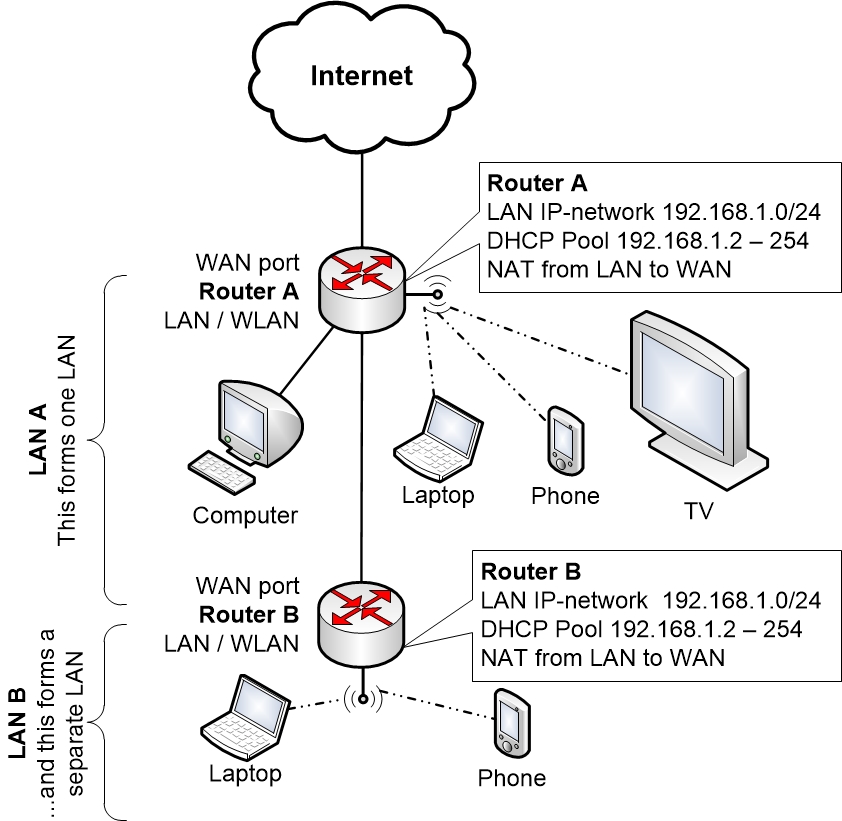 Пользователи могут перемещаться между точками доступа по территории покрытия сети Wi-Fi.
Пользователи могут перемещаться между точками доступа по территории покрытия сети Wi-Fi.
Мобильные устройства (КПК, смартфоны и ноутбуки), оснащённые клиентскими Wi-Fi приёмо-передающими устройствами, могут подключаться к локальной сети и получать доступ в Интернет через точки доступа или хотспоты.
История
Wi-Fi был создан в 1991 NCR Corporation/AT&T (впоследствии — Lucent и Agere Systems) в Ньивегейн, Нидерланды. Продукты, предназначавшиеся изначально для систем кассового обслуживания, были выведены на рынок под маркой WaveLAN и обеспечивали скорость передачи данных от 1 до 2 Мбит/с. Вик Хейз (Vic Hayes) — создатель Wi-Fi — был назван «отцом Wi-Fi» и находился в команде, участвовавшей в разработке таких стандартов, как IEEE 802.11b, 802.11a и 802.11g. В 2003 Вик ушёл из Agere Systems. Agere Systems не смогла конкурировать на равных в тяжёлых рыночных условиях, несмотря на то, что её продукция занимала нишу дешёвых Wi-Fi решений. 802.11abg all-in-one чипсет от Agere (кодовое имя: WARP) плохо продавался, и Agere Systems решила уйти с рынка Wi-Fi в конце 2004 года.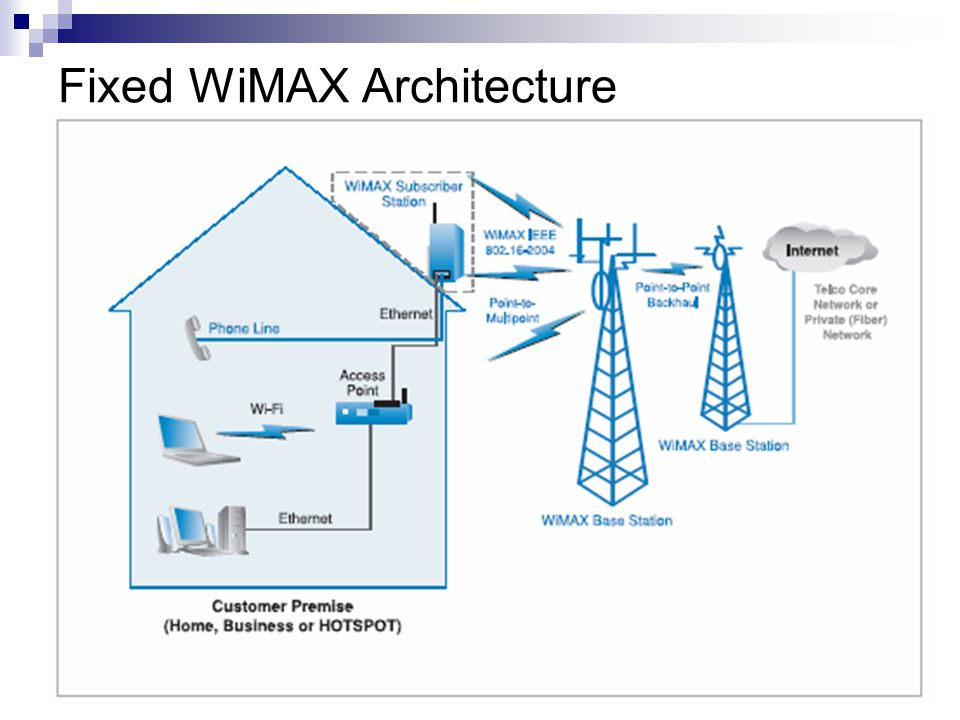
Принцип работы
Обычно схема Wi-Fi сети содержит не менее одной точки доступа и не менее одного клиента. Также возможно подключение двух клиентов в режиме точка-точка, когда точка доступа не используется, а клиенты соединяются посредством сетевых адаптеров «напрямую». Точка доступа передаёт свой идентификатор сети (SSID) с помощью специальных сигнальных пакетов на скорости 0.1 Мбит/с каждые 100 мс. Так что 0.1 Мбит/с — наименьшая скорость передачи данных для Wi-Fi. Зная SSID сети, клиент может выяснить, возможно ли подключение к данной точке доступа. При попадании в зону действия двух точек доступа с идентичными SSID, приёмник может выбирать между ними на основании данных об уровне сигнала. Стандарт Wi-Fi даёт клиенту полную свободу при выборе критериев для соединения. Более подробно с принципом работы можно познакомиться в официальном тексте стандарта.
Преимущества Wi-Fi
* Позволяет развернуть сеть без прокладки кабеля, может уменьшить стоимость развёртывания и расширения сети.
* Wi-Fi-устройства широко распространены на рынке. А устройства разных производителей могут взаимодействовать на базовом уровне сервисов.
* Wi-Fi — это набор глобальных стандартов. В отличие от сотовых телефонов, Wi-Fi оборудование может работать в разных странах по всему миру.
Недостатки Wi-Fi
* Частотный диапазон и эксплуатационные ограничения в различных странах неодинаковы; во многих европейских странах разрешены два дополнительных канала, которые запрещены в США; В Японии есть ещё один канал в верхней части диапазона, а другие страны, например Испания, запрещают использование низкочастотных каналов. Более того, некоторые страны, например Италия, требуют регистрации всех Wi-Fi сетей, работающих вне помещений, или требуют регистрации Wi-Fi-оператора.
* Высокое по сравнению с другими стандартами потребление энергии, что уменьшает время жизни батарей и повышает температуру устройства.
* Самый популярный стандарт шифрования WEP может быть относительно легко взломан[источник?] даже при правильной конфигурации (из-за слабой стойкости алгоритма). Несмотря на то, что новые устройства поддерживают более совершенный протокол шифрования данных WPA, многие старые точки доступа не поддерживают его и требуют замены. Принятие стандарта IEEE 802.11i (WPA2) в июне 2004 сделало доступной более безопасную схему, которая доступна в новом оборудовании. Обе схемы требуют более стойкий пароль, чем те, которые обычно назначаются пользователями. Многие организации используют дополнительное шифрование (например VPN) для защиты от вторжения.
* Wi-Fi имеют ограниченный радиус действия. Типичный домашний Wi-Fi маршрутизатор стандарта 802.11b или 802.11g имеет радиус действия 45 м в помещении и 90 м снаружи. Микроволновка или зеркало, расположенные между устройствами Wi-Fi, ослабляют уровень сигнала. Расстояние зависит также от частоты.
* Наложение сигналов закрытой или использующей шифрование точки доступа и открытой точки доступа, работающих на одном или соседних каналах может помешать доступу к открытой точке доступа. Эта проблема может возникнуть при большой плотности точек доступа, например, в больших многоквартирных домах, где многие жильцы ставят свои точки доступа Wi-Fi.
Эта проблема может возникнуть при большой плотности точек доступа, например, в больших многоквартирных домах, где многие жильцы ставят свои точки доступа Wi-Fi.
* Неполная совместимость между устройствами разных производителей или неполное соответствие стандарту может привести к ограничению возможностей соединения или уменьшению скорости.
* Уменьшение производительности сети во время дождя.
* Перегрузка оборудования при передаче небольших пакетов данных из-за присоединения большого количества служебной информации.
* Малая пригодность для работы приложений использующих медиа-потоки в реальном времени (например протокол RTP, применяемый в IP-телефонии): качество медийного потока непредсказуемо из-за возможных высоких потерь при передаче данных, обусловленных целым рядом неконтролируемых пользователем факторов (атмосферные помехи, ландшафт и иное, в частности перечисленное выше). Несмотря на данный недостаток, выпускается масса VoIP оборудования на базе устройств 802. 11b\g, которое ориентировано в том числе и на корпоративный сегмент: однако в большинстве случаев документация к подобным устройствам содержит оговорку, гласящую, что качество связи определяется устойчивостью и качеством радио канала.
11b\g, которое ориентировано в том числе и на корпоративный сегмент: однако в большинстве случаев документация к подобным устройствам содержит оговорку, гласящую, что качество связи определяется устойчивостью и качеством радио канала.
Коммерческое использование Wi-Fi
Коммерческий доступ к сервисам на основе Wi-Fi предоставляется в таких местах, как интернет-кафе, аэропорты и кафе по всему миру (обычно эти места называют Wi-Fi-кафе), однако их покрытие можно считать точечным по сравнению с сотовыми сетями:
* Ozone и OzoneParis Во Франции. В сентябре 2003 года Ozone начала развёртывание сети OzoneParis через The City of Lights. Конечная цель — создание централизованной сети Wi-Fi, полностью покрывающей Париж. Основной принцип Ozone Pervasive Network заключается в том, что это сеть национального масштаба.
* WiSE Technologies предоставляет коммерческий доступ в аэропортах, университетах, и независимых кафе на территории США.
* T-Mobile обеспечивает работу хотспотов для сети Starbucks в США и Великобритании, а также более 7500 хотспотов в Германии.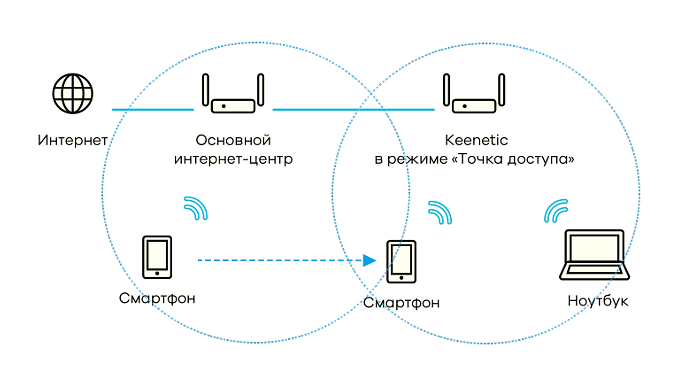
* Pacific Century Cyberworks обеспечивает доступ в магазинах Pacific Coffee в Гонконге.
* Columbia Rural Electric Association пытается развернуть сеть 2.4 GHz Wi-Fi на территории площадью 9,500 км², расположенной между округами Уалла-Уалла и Колумбия в штате Вашингтон и Юматилла, Орегон; В список других крупных сетей в США также входят: Boingo, Wayport и iPass.
* Sify, Индийский Интернет-провайдер, установил 120 точек доступа в Бангалоре, в отелях, галереях и правительственных учреждениях.
* Vex имеет большую сеть хотспотов, расположенную по всей территории Бразилии. Telefónica Speedy WiFi начала предоставлять свои сервисы в новой растущей сети, распространившейся на территорию штата São Paulo.
* BT Openzone владеет многими хотспотами в Великобритании, работающими в McDonald’s, и имеет роуминговое соглашение с T-Mobile UK и ReadyToSurf. Их клиенты также имеют доступ к хотспотам The Cloud.
* Netstop обеспечивает доступ в Новой Зеландии.
* Компания Golden Telecom осуществляет поддержку самой большой в мире[1] городской Wi-Fi сети в Москве, а также предоставляет свои каналы связи для реализации проекта Яндекс. Wi-Fi ([1]). Каналы доступа к проводной сети обеспечивает крупнейший московский провайдер Корбина Телеком
* Компания EarthLink планирует в третьем квартале 2007 года полностью подключить Филадельфию (США) к беспроводной сети Интернет. Это будет первый город-мегаполис в США, который будет полностью охвачен Wi-Fi. Стоимость будет в пределах 20-22 доллара в месяц при скорости подключения 1 Мбит/сек. Для малоимущих жителей Филадельфии стоимость будет составлять 12-15 долларов в месяц. В настоящее время центр города и прилегающие к нему районы уже подключены. Подключение остальных районов будет производиться по мере установки передатчиков.
Беспроводные технологии в промышленности
Для использования в промышленности технологии Wi-Fi предлагаются пока ограниченным числом поставщиков. Так Siemens Automation & Drives предлагает Wi-Fi решения для своих контроллеров SIMATIC в соответствии со стандартом IEEE 802.11g в свободном ISM-диапазоне 2,4-ГГц и обеспечивающем максимальную скорость передачи 11 Мбит/с. Данные технологии применяются в основном для управления движущимися объектами и в складской логистике, а также в тех случаях, когда по какой-либо причине невозможно прокладывать проводные сети Ethernet.
Так Siemens Automation & Drives предлагает Wi-Fi решения для своих контроллеров SIMATIC в соответствии со стандартом IEEE 802.11g в свободном ISM-диапазоне 2,4-ГГц и обеспечивающем максимальную скорость передачи 11 Мбит/с. Данные технологии применяются в основном для управления движущимися объектами и в складской логистике, а также в тех случаях, когда по какой-либо причине невозможно прокладывать проводные сети Ethernet.
Wi-Fi и телефоны сотовой связи
Некоторые считают, что Wi-Fi и подобные ему технологии со временем могут заменить сотовые сети, такие как GSM. Препятствиями для такого развития событий в ближайшем будущем являются отсутствие роуминга и возможностей аутентификации (см. 802.1x, SIM-карты и RADIUS), ограниченность частотного диапазона и сильно ограниченный радиус действия Wi-Fi. Более правильным выглядит сравнение Wi-Fi с другими стандартами сотовых сетей, таких как UMTS или CDMA.
Тем не менее, Wi-Fi идеален для использования VoIP в корпоративных сетях или в среде SOHO.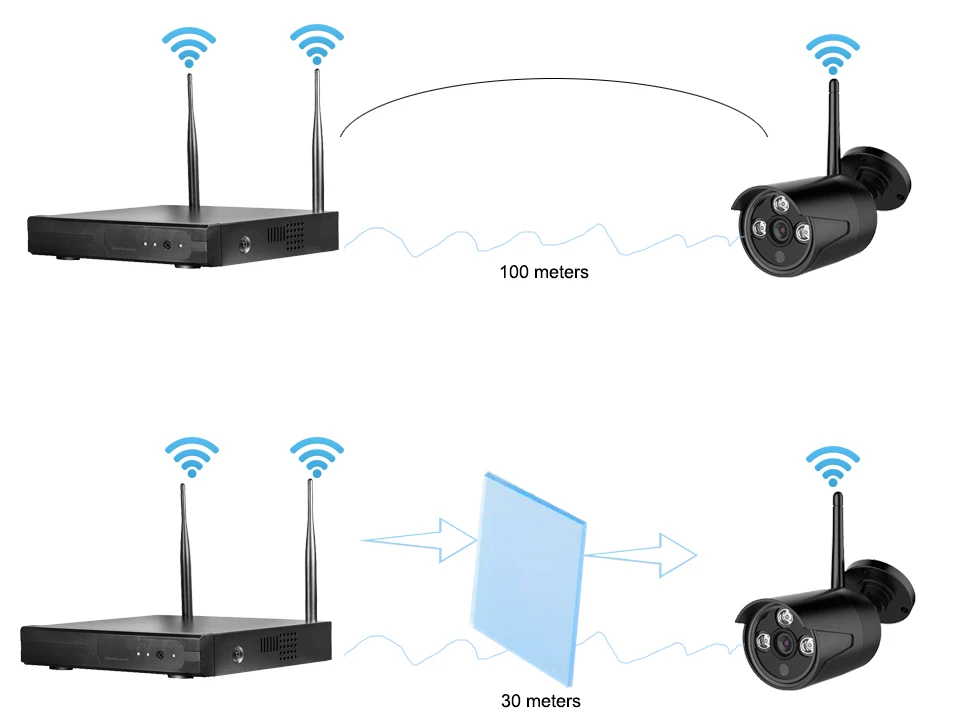 Первые образцы оборудования были доступны уже в начале 90-х, однако не поступали в коммерческую эксплуатацию до 2005 года. Тогда компании Zyxel, UT Starcomm, Samsung, Hitachi и многие другие представили на рынок VoIP Wi-Fi телефоны по «разумным» ценам. В 2005 ADSL ISP провайдеры начали предоставлять услуги VoIP своим клиентам (например нидерландский ISP XS4All). Когда звонки с помощью VoIP стали очень дешёвыми, а зачастую вообще бесплатными, провайдеры, способные предоставлять услуги VoIP, получили возможность открыть новый рынок — услуг VoIP. GSM телефоны с интегрированной поддержкой возможностей Wi-Fi и VoIP начали выводиться на рынок, и потенциально они могут заменить проводные телефоны.
Первые образцы оборудования были доступны уже в начале 90-х, однако не поступали в коммерческую эксплуатацию до 2005 года. Тогда компании Zyxel, UT Starcomm, Samsung, Hitachi и многие другие представили на рынок VoIP Wi-Fi телефоны по «разумным» ценам. В 2005 ADSL ISP провайдеры начали предоставлять услуги VoIP своим клиентам (например нидерландский ISP XS4All). Когда звонки с помощью VoIP стали очень дешёвыми, а зачастую вообще бесплатными, провайдеры, способные предоставлять услуги VoIP, получили возможность открыть новый рынок — услуг VoIP. GSM телефоны с интегрированной поддержкой возможностей Wi-Fi и VoIP начали выводиться на рынок, и потенциально они могут заменить проводные телефоны.
В настоящий момент непосредственное сравнение Wi-Fi и сотовых сетей нецелесообразно. Телефоны, использующие только Wi-Fi, имеют очень ограниченный радиус действия, поэтому развёртывание таких сетей обходится очень дорого. Тем не менее, развёртывание таких сетей может быть наилучшим решением для локального использования, например, в корпоративных сетях. Однако устройства, поддерживающие несколько стандартов, могут занять значительную долю рынка.
Однако устройства, поддерживающие несколько стандартов, могут занять значительную долю рынка.
Международные проекты
Другая бизнес-модель состоит в соединении уже имеющихся сетей в новые. Идея состоит в том, что пользователи будут разделять свой частотный диапазон через персональные беспроводные роутеры, комплектующиеся специальным ПО. Например FON — испанская компания, созданная в ноябре 2005. Она намеревается стать самой большой сетью хотспотов в мире к концу 2006 с 30 000 точками доступа. Пользователи делятся на три категории:
* linus — выделяющие бесплатный доступ в Интернет,
* bills — продающие свой частотный диапазон,
* aliens — использующие доступ через bills.
Таким образом, система аналогична пиринговым сервисам. Несмотря на то, что FON получает финансовую поддержку от таких компаний, как Google и Skype, лишь со временем будет ясно, будет ли эта идея действительно работать.
Сейчас у этого сервиса есть три основные проблемы. Первая заключается в том, что для перехода проекта из начальной стадии в основную требуется больше внимания со стороны общественности и СМИ. Нужно также учитывать тот факт, что предоставление доступа к вашему Интернет-каналу другим лицам может быть ограничено вашим договором с интернет-провайдером. Поэтому Интернет-провайдеры будут пытаться защитить свои интересы. Так же, скорее всего, поступят звукозаписывающие компании, выступающие против свободного распространения MP3. И в третьих, программное обеспечение FON всё ещё находится в стадии бета-тестирования, и остаётся только ждать, когда будет решена проблема безопасности.
Первая заключается в том, что для перехода проекта из начальной стадии в основную требуется больше внимания со стороны общественности и СМИ. Нужно также учитывать тот факт, что предоставление доступа к вашему Интернет-каналу другим лицам может быть ограничено вашим договором с интернет-провайдером. Поэтому Интернет-провайдеры будут пытаться защитить свои интересы. Так же, скорее всего, поступят звукозаписывающие компании, выступающие против свободного распространения MP3. И в третьих, программное обеспечение FON всё ещё находится в стадии бета-тестирования, и остаётся только ждать, когда будет решена проблема безопасности.
Wi-Fi в игровой индустрии
* Wi-Fi совместим с игровыми консолями и КПК и позволяет вести сетевую игру через любую точку доступа.
* Все игровые консоли седьмого поколения имеют поддержку стандартов Wi-Fi IEEE 802.11g.
* Sony PSP имеет поддержку беспроводной сети, которая включается нажатием одной кнопки, для соединения с Wi-Fi хотспотами или других беспроводных соединений.
Некоммерческое использование Wi-Fi
Пока коммерческие сервисы пытаются использовать существующие бизнес-модели для Wi-Fi, многие группы, сообщества, города, и частные лица строят свободные Wi-Fi сети, часто используя общее пиринговое соглашение для того, чтобы сети могли свободно взаимодействовать друг с другом.
Многие муниципалитеты объединяются с локальными сообществами, чтобы расширить свободные Wi-Fi сети. Некоторые группы строят свои Wi-Fi сети, полностью основанные на добровольной помощи и пожертвованиях.
Для получения более подробной информации смотрите раздел совместные беспроводные сети, где можно также найти список свободных Wi-Fi сетей, расположенных по всему миру (см. также Бесплатные точки доступа Wi-Fi в Москве).
OLSR (en) — один из протоколов, используемых для создания свободных сетей. Некоторые сети используют статическую маршрутизацию, другие полностью полагаются на OSPF. В Израиле разрабатывается протокол WiPeer для создания бесплатных P2P-сетей на основе Wi-Fi.
В Wireless Leiden разработали собственное программное обеспечение для маршрутизации под названием LVrouteD для объединения Wi-Fi сетей, построенных на полностью беспроводной основе. Бо́льшая часть сетей построена на основе ПО с открытым кодом, или публикуют свою схему под открытой лицензией. См. например «WiFi Liberator» [2] (превращает любой ноутбук с установленной MAC OS Х и Wi-Fi-модулем в открытый узел Wi-Fi-сети).
Некоторые небольшие страны и муниципалитеты уже обеспечивают свободный доступ к Wi-Fi хотспотам и доступ к Интернету через Wi-Fi по месту жительства для всех. Например, Королевство Тонга или Эстония, которые имеют большое количество свободных Wi-Fi хотспотов по всей территории страны. В Париже, OzoneParis предоставляет свободный доступ в Интернет неограниченно всем, кто способствует развитию Pervasive Network, предоставляя крышу своего дома для монтажа Wi-Fi сети. Unwire Jerusalem — это проект установки свободных точек доступа Wi-Fi в крупных торговых центрах Иерусалима. Многие университеты обеспечивают свободный доступ к Интернет через Wi-Fi для своих студентов, посетителей и всех, кто находится на территории университета.
Некоторые коммерческие организации, такие как Panera Bread, предоставляют свободный доступ к Wi-Fi постоянным клиентам. McDonald’s Corporation тоже предоставляют доступ к Wi-Fi под брендом ‘McInternet’. Этот сервис был запущен в ресторане в Оук-Брук, Иллинойс; он также доступен во многих ресторанах в Лондоне.
Тем не менее, есть и третья подкатегория сетей, созданных сообществами и организациями, такими как университеты, где свободный доступ предоставляется членам сообщества, а тем, кто в него не входит, доступ предоставляется на платной основе. Пример такого сервиса — сеть Sparknet в Финляндии. Sparknet также поддерживает OpenSparknet — проект, в котором люди могут делать свои собственные точки доступа частью сети Sparknet, получая от этого определённую выгоду.
В последнее время коммерческие Wi-Fi провайдеры строят свободные Wi-Fi хотспоты и хотзоны. Они считают, что свободный Wi-Fi-доступ привлечёт новых клиентов и инвестиции вернутся.
Российский Wi-Fi Альянс
* 5 октября 2008 года был создан Российский Wi-Fi Альянс (Wi-Fi Alliance), объединяющий всехWi-Fi провайдеров, предоставляющих эту услугу на бесплатной основе. Главным отличием проекта является объединение только бесплатных Wi-Fi хотспотов.
* Все провайдеры и операторы, состоящие в Wi-Fi Альянсе помечают свои зоны специальным стикером «Бесплатный Wi-Fi здесь».
* Информацию по точкам доступа в разных городах можно найти на официальном сайте
Wi-Fi и ПО
* ОС семейства BSD (FreeBSD, NetBSD, OpenBSD) могут работать с большинством адаптеров, начиная с 1998 года. Драйверы для чипов Atheros, Prism, Harris/Intersil и Aironet (от соответствующих производителей Wi-Fi устройств) обычно входят в ОС BSD начиная с версии 3. Darwin и Mac OS X, несмотря на частичное совпадение с FreeBSD, имеют свою собственную, уникальную реализацию. В OpenBSD 3.7, было включено больше драйверов для беспроводных чипов, включая RealTek RTL8180L, Ralink RT25x0, Atmel AT76C50x, и Intel 2100 и 2200BG/2225BG/2915ABG. Благодаря этому частично удалось решить проблему нехватки открытых драйверов беспроводных чипов для OpenBSD. Возможно некоторые драйверы, реализованные для других BSD-систем, могут быть перенесены, если они ещё не были созданы. NDISwrapper также доступен для FreeBSD.
* GNU/Linux: Начиная с версии 2.6, поддержка некоторых Wi-Fi устройств появилась непосредственно в ядре Linux. Поддержка для чипов Orinoco, Prism, Aironet, Atmel, Ralink включена в основную ветвь ядра, чипы ADMtek и Realtek RTL8180L поддерживаются как закрытыми драйверами производителей, так и открытыми, написанными сообществом. Intel Calexico поддерживаются открытыми драйверами, доступными на SourceForge.net. Atheros поддерживается через открытые проекты. Поддержка других беспроводных устройств доступна при использовании открытого драйвера NDISwrapper, который позволяет Linux-системам, работающим на компьютерах с архитектурой Intel x86, «оборачивать» драйвера производителя для Microsoft Windows для прямого использования. Известна по крайней мере одна коммерческая реализация этой идеи. FSF создало список рекомендуемых адаптеров, более подробную информацию можно найти на сайте Linux wireless.
* Существует довольно большое количество Linux‐based прошивок для беспроводных роутеров, распространяемых под лицензией GNU GPL. К ним относятся так называемая «прошивка от Олега»[3], FreeWRT, OpenWRT, X-WRT, DD-WRT и т. д. Как правило, они поддерживают гораздо больше функций, чем оригинальные прошивки. Необходимые сервисы легко добавляются путём установки соответствующих пакетов. Список поддерживаемого оборудования постоянно растёт.
* В ОС семейства Microsoft Windows поддержка Wi-Fi обеспечивается, в зависимости от версии, либо посредством драйверов, качество которых зависит от поставщика, либо средствами самой Windows.
o Ранние версии Windows, такие как Windows 2000 и младше, не содержат встроенных средств для настройки и управления, и тут ситуация зависит от поставщика оборудования.
o Microsoft Windows XP поддерживает настройку беспроводных устройств. И хотя первоначальная версия включала довольно слабую поддержку, она значительно улучшилась с выходом Service Pack 2, а с выходом Service Pack 3 была добавлена поддержка WPA2.
o Microsoft Windows Vista содержит улучшенную по сравнению с Windows XP поддержку Wi-Fi.
o Microsoft Windows 7 поддерживает все современные на момент её выхода беспроводные устройства и протоколы шифрования.
Законный статус
Законный статус Wi-Fi различен в разных странах. В США диапазон 2.5 ГГц разрешается использовать без лицензии, при условии, что мощность не превышает определенную величину, и такое использование не создает помех тем, кто имеет лицензию.
В России использование Wi-Fi без разрешения на использование частот от Государственной комиссии по радиочастотам (ГКРЧ) возможно для организации сети внутри зданий, закрытых складских помещений и производственных территорий [4]. Для легального использования внеофисной беспроводной сети Wi-Fi (например, радиоканала между двумя соседними домами) необходимо получение разрешения на использование частот. Действует упрощенный порядок выдачи разрешений на использование радиочастот в полосе 2400—2483,5 МГц (стандарты 802.11b и 802.11g), для получения такого разрешения не требуется частное решение ГКРЧ. Для использования радиочастот в других диапазонах, в частности 5 ГГц (стандарт 802.11a), необходимо предварительно получить частное решение ГКРЧ [5]. В 2007 году ситуация изменилась с выходом документа: «Постановление от 25 июля 2007 г. N 476 О внесении изменений в постановление Правительства Российской Федерации от 12 октября 2004 г. # 539 «О порядке регистрации радиоэлектронных средств и высокочастотных устройств» [6]. Вкратце постановление изложено тут: [7], где из списка оборудования, подлежащего регистрации шестнадцатым пунктом исключено: Пользовательское (оконечное) оборудование радиодоступа (беспроводного доступа) в полосе радиочастот 2400—2483,5 МГц с мощностью излучения передающих устройств до 100 мВт включительно. Но, манипулируя неявным определением «оконечное оборудование» (так как оконечным оборудованием так же может считаться и сетевой концентратор конечной магистральной точки) некоторые представители региональных ГКРЧ, являясь одновременно и провайдерами услуг связи в отдельных регионах РФ, обращают изменения Постановления N 476 в удобную себе сторону.[источник?]
За нарушение порядка использования радиоэлектронных средств предусматривается ответственность по статьям 13.3 и 13.4 Кодекса Российской Федерации об административных правонарушениях (КоАП РФ) [8]. Так, в июле 2006 года несколько компаний в Ростове-на-Дону были оштрафованы за эксплуатацию открытых сетей Wi-Fi (хот-спотов) [9]. Совсем недавно Федеральная служба по надзору в сфере массовых коммуникаций, связи и охраны культурного наследия издало новое разъяснение использования и регистрации всех устройств, использующих Wi-Fi [10]. Позднее оказалось, что существует комментарий Россвязьохранкультуры [11], который частично опровергает недоразумения, развитые сетевыми СМИ.
На территории Украины использование Wi-Fi без разрешения УДЦР (Український державний центр радіочастот) возможно лишь в случае использования точки доступа со стандартной всенаправленной антенной (<6 Дб, мощность сигнала ≤ 100 мВт на 2.4 ГГц и ≤ 200 мВт на 5 ГГц) для внутренних (использование внутри помещения) потребностей организации (Решение Национальной комиссии по регулированию связи Украины № 914 от 2007.09.06) В случае сигнала большей мощности либо предоставления услуг доступа в Интернет, либо к каким-либо ресурсам, необходимо регистрировать передатчик и получить лицензию УДЦР.
(с) Материал из Википедии — свободной энциклопедии
Добавить комментарий
Что такое Wi-Fi репитер (повторитель), как он работает, и что значит роутер в режиме репитера?
Привет! Поговорим в этой статье о репитерах. Постараюсь простым языком рассказать, что это за устройства, для чего нужны репитеры и как из обычного Wi-Fi роутера сделать репитер своими руками.
Начну с того, что Wi-Fi репитер – это отдельное устройство. Еще их называют повторители, или ретрансляторы. В этой статье речь пойдет именно о Wi-Fi повторителях. Как я уже писал, это отдельные устройства, у которых одна задача – усиливать сигнал уже существующей Wi-Fi сети.
Много производителей, которые выпускают роутеры, так же выпускают и репитеры. Например, такие популярные компании как: Asus, Tp-Link, Linksys, Netis и т. д. Найти повторители можно практически в любом магазине компьютерной техники, или в интернет-магазине. Как я уже писал выше, называться они могут по-разному: репитеры, ретрансляторы, или повторители. Так же выглядят они по-разному. Как правило, они очень компактные. Но, есть и похожие на Wi-Fi роутеры. Вот, для примера, компактный повторитель Tp-Link:
А вот ретранслятор TP-LINK TL-WA830RE выглядит как обычный роутер:
На самом деле, ретрансляторов очень много на ранке. Все они разные, как внешне, так и своим функционалом. Ну и разумеется ценой. Думаю, что с выбором проблем не будет.
Рекомендую посмотреть страничку с информацией о репитере TP-LINK TL-WA850RE, и инструкцию по настройке TL-WA850RE. Можете посмотреть что это за устройство, как оно настраивается и работает.
Самое интересное, что эти устройства почему-то всегда остаются в тени. Да они конечно же не так популярны и востребованы как Wi-Fi роутеры, но во многих случаях, просто не заменимы. Вот сколько бывает ситуаций, когда после установки роутера, Wi-Fi есть не по всему дому, или офису. Ну обычная же ситуация, и очень частая. Вот именно в таких случаях ретрансляторы просто не заменимы. И вместо того, что бы потратить относительно небольшую суму на репитер, пользователи начинают что-то придумывать: тянуть роутер и все кабеля ближе к центру дома, покупать более мощные антенны, делать какие-то самодельные усилители для Wi-Fi (пользы от которых нет, или очень мало) и т. д.
Но есть же репитеры: купили, включили в розетку в той комнате, где Wi-Fi сеть еще есть, но сигнал уже не очень сильный, и все, проблемы решены.
А что делать, если у меня двухдиапазонный роутер (две Wi-Fi сети 2.4GHz и 5GHz)? Все очень просто, если у вас двухдиапазонный маршрутизатор, то вам нужен соответствующий репитер, который может одновременно усиливать Wi-Fi сеть в двух диапазонах. О такой модели я писал в статье: «Настройка TP-Link AC750 RE210. Усиление Wi-Fi сигнала на частоте 2.4GHz и 5GHz».
Что такое повторитель Wi-Fi сигнала, мы уже разобрались. Осталось разобрать еще два вопроса:
- Как работают Wi-Fi репитеры?
- И что значит роутер в режиме Wi-Fi повторителя?
Wi-Fi репитер: как он работает?
Я тут сделать небольшую схемку, давайте сначала посмотрим ее:
Я не сильный художник, но схема вроде бы понятная получилась. У нас есть главный Wi-Fi роутер, который раздает интернет по Wi-Fi. Все настроено, и отлично работает. Но, вот Wi-Fi ловит не по всему дому. Например, в прихожей Wi-Fi еще есть, а на кухне сигнал уже очень плохой, или устройства вообще не ловят Wi-Fi сеть. Мы берем ретранслятор, и включаем его в прихожей.
Что он делает: он принимает Wi-Fi сигнал от главного роутера, и передает его дальше. Получается, что на кухне у нас уже очень хороший сигнал домашней сети. Он ретранслирует беспроводную сеть (поэтому, его и называют ретранслятор). Репитер просто выступает в роли усилителя. Его основная задач принять определенную Wi-Fi сеть, и передать ее дальше.
Несколько важных моментов при использовании ретранслятора:
- Если использовать репитер, то Wi-Fi сеть все ровно останется одна (и это хорошо). Поясняю: ваш главный роутер раздает сеть с именем «My_WIFI» (которая не ловит по всему дому). Мы ставим ретранслятор, настраиваем его (как правило, вся настройки сводится к одновременному нажатию кнопок WPS на обоих устройствах), он копирует информацию о вашей сети, и создает точно такую же сеть. С таким же именем и паролем.
- Ваши устройства, будут автоматически, незаметно для вас подключаться к той сети, сигнал от которой более сильный. Например, главный роутер установлен в спальне, а репитер в прихожей. Значит, если вы находитесь в спальне, то будете подключены к Wi-Fi роутеру. А если перейдете в прихожую, то ваш телефон автоматически подключится к репитеру. Вы этого не заметите.
- Все устройства: телефоны, компьютеры, ноутбуки, планшеты, телевизоры и т. д., которые будут подключены к главному роутеру, или репитеру, будут находится в одной сети. А это значит, что мы можете настраивать локальную сеть, в которой будут участвовать все устройства. Или, например, настроить DLNA сервер, и смотреть фильмы с компьютера на телевизоре. При этом, компьютер может быть подключен к роутеру, а телевизор к репитеру.
С этим вроде разобрались. Идем дальше.
Роутер в режиме репитера
Обычный Wi-Fi роутер может выступать в роли репитера. Правда, не все модели это умеют, и не у всех производителей этот режим сделан хорошо. Если у вас есть лишний роутер, который лежит без дела, то возможно, он без проблем сможет работать в режиме репитер (усилитель), и увеличить радиус действия вашей Wi-Fi сети. Все что нужно сделать, так это настроить роутер на работу в нужном режиме.
Я уже проверил работу режима «Усилитель» на роутерах двух производителей: Asus и ZyXel. Если более конкретно, то на моделях: Asus RT-N12+ и ZyXEL Keenetic Start. Можете посмотреть инструкцию по настройке режима репитера на ZyXEL, и использование роутера Asus в качестве повторителя. Оба устройства настраиваются очень просто и понятно. Работают стабильно, проверял.
Обновление! Подготовил инструкцию по настройке маршрутизатора Netis в режиме повторителя.
Но, такая возможность есть не на всех роутера. Насколько я понял, на популярных маршрутизаторах TP-Link, как такового режима повторителя нет. Есть только режим моста (WDS), это совсем другой режим работы (да и предназначение другое). В качестве репитера могут выступать только точки доступа от TP-Link. С маршрутизаторами D-Link я так же пока не разобрался, там наверное тоже нет режима, который позволил бы роутеру просто усиливать Wi-Fi сеть (проверял DIR-615/A, не знаю как там с другими моделями).
Повторитель Wi-Fi сигнала – действительно полезное устройство
Ну согласитесь, полезная же штука. Но, почему-то столкнувшись с проблемой слабого сигнала Wi-Fi сети в своем доме, не многие решают проблему покупкой и установкой повторителя. Но зато задают просто огромное количество вопросов типа: «у меня не ловит Wi-Fi в спальне, что делать?», «очень слабый сигнал Wi-Fi, помогите», «какие настройки сменить в роутере, что бы Wi-Fi сигнал был более сильным?» и т. д.
Как правило, если сигнал плохой, то это уже никак не исправить настройкой самого роутера. У вас просто большая площадь дома, которую маршрутизатор физически не может покрыть сигналом. А еще и стены разные бывают, и помехи. В таких случаях, установка репитера решает все проблемы.
Что касается обычного роутера, который может выступать в роли ретранслятора, то настраивать такую схему я советую только в том случае, если сам роутер у вас уже есть. Если вы собрались покупать, то лучше сразу купите настоящий репитер. Устройство, которое создано специально для расширения зоны Wi-Fi сети.
Принципы действия Wi-Fi антенн. | Нева контроль
Принцип действия и применение Wi-Fi антенн.
Wi-Fi антенна () – это радиотехническое устройство для приема и передачи сигналов беспроводного интернета. Для подключения Wi-Fi антенны к приемнику или передатчику (ПК, ноутбук, роутер) используются антенные кабели или Wi-Fi адаптеры. Одна и та же Wi-Fi антенна может работать в двух режимах (прием и передача) одновременно.
Исполнение для внутреннего и наружного применения.
Все антенны подразделяются на два типа: для наружного и для внутреннего применения. Отличие их состоит в геометрических параметрах и устойчивостью к внешним помехам. Антенны наружного применения идут в комплекте с креплением. Антенны внутреннего исполнения используется в домах или офисах, а наружного – для покрытия, например, площади на дворе вашего дома или в саду.
Направленность антенны. Всенаправленные и направленные.
Направленностью антенны называется зависимость создаваемого магнитного поля с его направлением, а диаграмма направленности показывает графическое представление коэффициента усиление антенны.
Главные параметры, по которым делают количественную оценку направленности Wi-Fi антенны это ширина лепестка, коэффициент направленного действия.
По направленности антенны можно разделить: направленные и всенаправленные. Разница между ними в том, что первые с помощью рефлектора-отражателя перенаправляют сигнал в нужную сторону и имеют диаграмму в виде лепестка, а вторые распространяют сигнал по радиусу вокруг себя и имеют круговую диаграмму в горизонтальной плоскости. Стоит отметить, что каждая из них может быть, как внутренней, так и наружной.
Направленная Wi-Fi
Всенаправленная антенна распространяет сигнал по окружности вокруг себя.
- Секторные антенны – мощность сигнала максимальна в определенном секторе.
- Панельные антенны – направлены и имеют диаграмму виде лепестка в обоих плоскостях.
Коэффициент усиления.
Коэффициент усиления на самом деле не усиливает сигнал, так как не имеет собственного источника электрической энергии, а просто концентрирует сигнал в определенном направлении, обеспечивая более надежную связь между приемником и передатчиком.
Коэффициент усиления определяет разность между плотностью потока энергии, излучаемого антенной в каком-то направлении, и плотностью потока при работе изотропного излучателя. Изотропный излучатель (антенна) – генератор электромагнитных волн, излучающий их во все направления равномерно. Измеряется коэффициент в изотропных децибелах.
Определить коэффициент можно по формуле:
Окружность C составляет длину волны L, а расстояние d между витками составляет 0,25*С. Размер отражателя R равен C или L. N – количество витков.
Поляризация. Однополяризационные, двуполяризационные(MIMO, AirMax)
Поляризация – это направление вектора электромагнитной волны.
Большое значение имеет поляризация антенны, так как радиоволны распространяются в окружающей среде по-разному. По виду поляризации различают
- Однополяризационные – это антенны, которые испускают сигнал либо в горизонтальной, либо в вертикальной поляризации. Зависит от расположения излучателя.
- Двуполяризационные – это антенны, которые передают данные одновременно в горизонтально и вертикальной поляризациях.
При изготовлении антенн на них клеится бирка, которая показывает в какой поляризации излучает антенна (чаще всего нарисована стрелка). Если повернуть вокруг оси на 90 градусов, то антенна изменит свою поляризацию.
Для того чтобы связь была надежной, необходимо, чтобы поляризация источника и приемника совпадали.
В двухполяризационных антеннах используется технологи MIMO и расшифровывается Multiple Input Multiple Output (несколько входов и выходов). Принцип работы антенн MIMO следующий:
- на передающей стороне присутствует делитель потоков, который разбивает данные на подпотоки. Число под потоков равняется числу антенн. Далее идет передача данных по каждой из антенн с различной поляризацией. Это делается для того чтобы сигнал мог быть идентифицирован принимающей стороной
- на принимающей стороне антенны принимают сигнал. Каждый из передающегося подпотока поступает на антенну в приемнике. Далее из всего потока энергии сигнала каждая антенна принимает только тот подпоток, за который она отвечает. Распределение происходит по закону, которым снабжен каждый сигнал.
Вторая технология, которая используется в беспроводных сетях называется AirMax. Различие между Wi-Fi и WiMax в том, что в первом случае станция прослушивает радиосигналы и определяет занятость канала (при свободном канале пакет отсылается), а во втором каждому абоненту выделяется слот для передачи и приема данных. Как следствие, задержек нет, слушать эфир не надо. Количество пользователей в Wi-Fi технологии не более 20, а в WiMax до 120. AirMax решает проблему, когда два клиента посылают сигнал в одно время. Так же задержка передачи голоса и видео уменьшается, так как после опроса абонентов накладывается приоритет.
Рабочий диапазон частот
Рабочий диапазон частот – это интервал частот, где предусмотрены характеристики присущи ТВ антенне (коэффициент усиления, согласование)
Рабочий диапазон частот позволяет использовать антенну в разных стандартах(3G, Wi-Fi, WiMax).
Рассмотрим пример антенны ТРИАДА-2696. Диапазон частот следующий:
- GSM-9001800 МГц
- 3G-2100 МГц
- Wifi-2400 МГц
- WiMax-2600 МГц
Подробней на двух примерах расскажу о том, где могут быть полезны wi-fi антенны в системах безопасности:
1) Было ТЗ по установке wi-fi вызывной панели с переносной ответной частью (трубкой), характеристики гласили о том, что максимальное удаление трубки от вывызной панели будет составлять до 300 метров. На практике оказалось, что сигнал пробивал всего 20-25 метров. Оказалось, что штатные антенны, установленные в самой вызывной панели не могли распространять wi-fi сигнал на такие расстояния по причине замурованности в кирпичную стену с металлическими конструкциями. Было принято решение снять штатные антенны и заменить на всенаправленную антенну с выносом на высоту 4 метра. Результатом усиления сигнала стало расстояние передаваемое wi-fi до 100 метров.
2) Довольно часто сталкиваемся с необходимостью использовать направленные антенны для видеонаблюдения. Они позволяют передать пакеты данных от камеры до регистратора на дальние расстояния по воздуха, в тех условиях, когда прокладка кабелей не возможна по ряду причин. При этом остается видеонаблюдение хорошего качества
Подробней о направленных антеннах можно посмотреть в наших работах.
назначение, принцип действия, подключение устройства. Что вы можете сказать о фирменных Wi-Fi роутерах Apple или Google
Начну с того, что проводные средства связи на сегодняшний день приобретают оттенок анахронизма. Ведь проводные сети — это технология прошлого века. Сегодня даже компьютеры продаются без проводов (моноблоки), что уж тут говорить о сети Интернет. Но, так или иначе, не все знают, какие виды беспроводной связи существуют. Сегодня мы узнаем, что такое вай-фай и что можно с его помощью делать.
Никаких проводов!
Первой и принципиальной отличительной чертой данного способа связи является полное отсутствие шнуров и проводов. Что такое вай-фай? Это способ подключения устройства к Интернету посредством радиоканала. При таком способе всевозможные проблемы с повреждением кабелей, штекеров и прочего соединительного оборудования полностью исчезают. Существует много видов беспроводных сетей. Но почему же наибольшую популярность завоевал именно вай-фай? Да потому что эта технология, благодаря области действия и скорости передачи, является самым оптимальным вариантом из всех возможных. Почему никто не устанавливает в своей квартире WiMax? Потому что это слишком дорогое удовольствие, которое, по сути, рядовому пользователю просто ни к чему. Для крупной корпорации организация беспроводной сети WiMax ещё может быть экономически оправдана. А вот вай-фай подходит для использования практически всеми! Радиус его действия распространяется на всю площадь квартиры либо дома, скорость соединения не заставляет в исступлении пялиться на экран и ждать, пока загрузится страничка ВКонтакте.
Разновидности Wi-Fi
Беспроводная сеть Wi-Fi имеет следующие разновидности: IEEE 802.11b , IEEE 802.11 a, IEEE 802.11 g . Все они различаются между собой по пропускной способности. Самым популярным и распространенным вариантом считается модель с буквой b на конце. Максимальная пропускная способность такого способа передачи данных внушительна — 11 Мбит/сек. Да и рабочий диапазон вполне велик — 100 метров с учётом злополучных препятствий в виде стен, металлических конструкций и прочего. А на открытой местности этот диапазон, как правило, увеличивается в 2-3 раза, в то время как скорость передачи может достигать до 40 Мбит/сек.
Чем хорош?
Что такое вай-фай? Самый удобный способ выхода в сеть! Ведь для того чтобы войти в интернет, пользователю всего-навсего нужно находиться в радиусе действия точки доступа Wi-Fi и нажать одну кнопочку, запускающую необходимые системы на устройстве. И всё. Дальше все настройки и само подключение производятся автоматически. Еще один плюс такой беспроводной сети — она устанавливается на все портативные устройства, будь то смартфон, планшет или ноутбук. Кроме того, на сегодняшний день во всех культурных и публичных местах устанавливаются точки доступа Wi-Fi. Любой пользователь, имеющий в своем распоряжении портативное устройство, может бесплатно зайти в сеть и насладиться высокой скоростью серфинга. Надеюсь, теперь вы знаете, что такое вай-фай! Это принципиально новый и оптимальный способ подключения к интернету, гарантирующий высокоскоростной и стабильный доступ без каких-либо проводов.
Wi-Fi сейчас самая популярная технология передачи данных в беспроводных компьютерных сетях. Название это торговая марка, которая принадлежит wi-fi alliance. Техническое описание технологии содержится в стандарте IEEE 802.11.
Раньше вай фай расшифровывался “Wireless Fidelity” беспроводная точность, но сейчас считается, что вай фай расшифровывается никак и просто похожа на игру слов Hi-Fi, то есть высокое качество.
Для того чтобы производитель мог назвать свое оборудование Вай Фай он должен сдать его на проверку в компанию Wi-Fi Alliance. Это компания проверяет насколько оборудование соответствуют требованиям стандарта IEEE 802.11. И право использования торговой марки вай фай дается после того, как вайфай альянс убедится, что оборудование полностью соответствует IEEE 802.11.
Для сравнения для ethernet такая проверка не производится, производитель может создавать оборудование которое работает по стандарту 802.3 и его модификациям и называть его коммутатором Ethernet
Место Wi-Fi вWi-Fi также, как Ethernet находится на физическом и канальном уровне, причём на канальном используется два подуровня, подуровень управления доступа к среде MAC и подуровень управления логическим каналом LLC.
Режим работы Wi-FiВай фай может работать в двух режимах, чаще всего используется инфраструктурный режим wifi в котором есть беспроводное оборудование, так называемые точки доступа, которые подключаются к проводной сети и затем к интернету. Сейчас вайфай чаще всего используется для подключения к интернету. Поэтому инфраструктурный режим самый популярный.
Также возможен и другой вариант подключения, одноранговая сеть, где компьютеры взаимодействуют без каких-либо точек доступа, напрямую друг с другом.
Wi-Fi и EthernetТехнология ВайФай очень похожа на технологию Ethernet, можно сказать, адаптированный в беспроводной среде. Для адресации wifi также, как и в Ethernet используются .
Для передачи данных используется разделяемая среда, как и в классическом Ethernet. Только в классическом Ethernet сигнал передаётся по кабелю, а в wifi используется электромагнитное излучение (радиоэфир).
Формат кадра на уровне LLC у вайфай и Ethernet одинаковый, IEEE 802.2. На практике это означает, если вы используете wireshark для перехвата пакетов которые идут по сети, то независимо от того, пришел ваш кадр из Ethernet или из вайфай, его формат будет одинаковый. Хотя в процессе передачи по беспроводной среде на уровне MAC, вайфай используется другой формат кадр.
Стандарты физического уровня Wi-FiЕсть несколько разных вариантов реализации вайфай, они описаны в 6 стандартах. Самый первый стандарт 802.11 был принят в 1997 году и имел скорость 1 или 2 Мб/с, Ethernet в то время мог передавать информацию со скоростью 10 Мб/с. Современный стандарт wifi 802.11ас был принят в 2014 году, максимальная скорость передачи, больше 6 Гб/с.
Сейчас вайфай используют для передачи данных — электромагнитное излучение или радиоэфир, но в первом варианте вай фай использовалось инфракрасное излучение, сейчас этот метод используется в пультах для телевизора.
Но уже со второго поколения стандарта 802.11b используется только электромагнитное излучение. Применяются две частоты 2.4 и 5 ГГц. Частоты в этом диапазоне можно использовать без лицензирования. Однако и другие устройства работают в том же самом диапазоне, например микроволновка и это создаёт помехи при передачи сигнала вайфай.
Представление сигналаВ современных стандартах wi-fi для передачи данных используется метод мультиплексирование с ортогональным частотным разделением (OFMD). Данные передаются параллельно на разных частотах. Хотя на картинке частоты накладываются друг на друга, но метод OFMD позволяет надежно распознавать сигналы.
Каналы в диапазоне 2.4 ГГцКаналы в диапазоне 2.4 ГГц для передачи данных используется 14 каналов, на картинке перечислены их частоты. Каналы немного сдвинуты друг относительно друга, но все равно частично перекрываются.
Таким образом количество вай фай сетей, которые находятся в одном и том же месте ограничены количеством каналов их не может быть больше, чем 14. Если в одной и той же области будет работать больше, чем 14 сетей, им не хватит каналов. Такая ситуация известна, “как вай фай джунгли” и она довольно часто встречается, например в жилых домах где установлен вайфай роутер для доступа в интернет в каждой квартире.
Ширина канала wi-fiВай фай может использовать каналы разной ширины. Ширина канала это разность между максимальной и минимальной частотой, на которые можно передавать данные. Чем шире канал, тем более качественно мы можем передавать данные, следовательно, тем выше скорость передачи данных.
В стандарте 802.11n появилась возможность использовать каналы шириной 40 МГц и засчет этого увеличивать скорость передачи. В последнем стандарте вайфай 802.11ас можно использовать ширину канала 80 МГц и 160 МГц. Однако поддержка каналов 160 МГц обеспечивается по возможности и желанию производителя.
Пространственный потокВ стандарте 802.11n появилась возможность использовать несколько антенн для передачи и приема данных. Эта возможность также используется в современном стандарте.
Если у нас есть несколько антенн, то мы можем использовать несколько пространственных потоков — это сигнал который передается от одной антенны до другой.
Если мы параллельно передаем несколько пространственных потоков, то скорость передачи данных увеличивается. При этом используется специальный метод кодирования сигналов которые называются MIMO — множественная передача и множественный прием.
Пример: у нас есть 3 антенны, на передающей станции и три на принимающей станции. Каждая антенна на передающей станции (Tx) отправляет свой пространственный поток, таким образом мы увеличиваем скорость передачи в 3 раза. На принимающей станции, все три антенны получают 3 пространственных потока, и с помощью метода кодирования mimo они умеют их разделять и повышать качество сигнала для каждого отдельного пространственного потока.
Адаптация скоростиВ Ethernet скорость оборудования фиксирована, она будет одинакова для всех устройств в сети. Вайфай же позволяет менять скорость в зависимости от качества сигнала. Если качество сигнала высокое то скорость увеличивается, а если низкое то скорость уменьшается. Для того чтобы увеличивать или уменьшать скорость, вайфай меняет несколько параметров:
- Можно использовать разную ширину канала от 20 МГц до 160 МГц.
- Поддерживает различные модуляции, которые позволяют передавать данные с разной скоростью и надежностью
- Есть возможность менять интервал данных между символами которые передаются по вайфай.
Таблица которая показывает разные варианты скорости для одного пространственного потока вайфай. Самая низкая скорость 6.5 Мб/с получается при использовании двоичной фазовой модуляции BPSK канала 20 МГц и интервала между символами 800 нс. Самая большая скорость 866 Мб/с получается, если использовать квадратурную амплитудную модуляцию у которой 256 состояний, канал шириной 160 МГц и интервал между символами 400 нс.
Данные представлены для одного пространственного потока, если ваша точка доступа и ваша станция имеют несколько антенн, то можно использовать несколько пространственных потоков и за счет этого еще больше увеличить скорость передачи.
Наличием Wi-Fi в различных устройствах сейчас уже никого не удивить. Производители стараются максимально соответствовать запросам потенциальных покупателей. Однако далеко не все используют весь технологический потенциал современных устройств. Кому-то без надобности, кто-то просто не знает как. Сегодня мы рассмотрим, откуда он взялся на нашу голову, зачем он нужен и как пользоваться Wi-Fi сетями. Чем больше знаем — тем лучше наша жизнь. Рекомендации о том, как использовать Wi-Fi, могут быть полезными всем, кто делает первые шаги в этом направлении.
Начнем сначала. Wi-Fi (произносится вай-фай) — это способ передавать данные без использования проводного подключения. Его второе название — стандарт IEEE 802.11. Буквы b/g/n означают Изначально создавался для обслуживания кассовых систем. Сейчас широко распространен и массово используется в офисах, публичных местах (кафе, вокзалы, библиотеки, аэропорты), в частных домах для беспроводного доступа в интернет. Это если очень кратко.
Зачем он нужен. Большинство современных устройств: компьютеры, ноутбуки, планшеты, коммуникаторы, смартфоны — имеют «на борту» модуль Wi-Fi. Мало того, Wi-Fi сейчас активно начинают использовать в принтерах, фотоаппаратах, системах видеонаблюдения и прочих устройствах, которым необходим надежный канал для передачи данных без помощи проводов. Это удобно.
Можно принять/передать любую информацию. Радиус действия локальных сетей зависит от мощности передатчика и наличия помех на пути сигнала (стены, здания, деревья, рельеф местности). Домашняя точка доступа обеспечивает отличный уровень сигнала в пределах любой квартиры. Это дает возможность избавиться от проводов и наладить полноценную работу сразу нескольких пользователей.
Как пользоваться Wi-Fi?
Этот способ передачи данных сейчас, в основном, используется для доступа в интернет. Специальное устройство (маршрутизатор/роутер) создает локальную сеть и «раздает» интернет по беспроводному протоколу. Доступ к локальной сети может быть свободный для всех желающих (небезопасная сеть), и защищенный с помощью пароля (безопасная сеть). К этой сети можно подключиться с помощью Wi-Fi модуля на вашем устройстве. После подключения вы получаете полноценный доступ в сеть интернет. Скорость вашего доступа будет зависеть от скорости входящего соединения и общего количества подключенных устройств.
Сети Wi-Fi: как пользоваться владельцам мобильных устройств
Несмотря на «многА букАфф» в предыдущих абзацах, для пользователя все выглядит просто и удобно. Включаете Wi-Fi у себя на устройстве (ноутбук, планшет, смартфон) и ваш гаджет автоматически обнаруживает все сети, которые есть в пределах доступа. Для подключения нужно выбрать сеть из списка. Для подключения к защищенной сети потребуется пароль (спросить у владельца/администратора сети), незащищенная сеть пароля не требует.
Как пользоваться Wi-Fi в общественных местах
Не зря открытая для общего пользования сеть так и называется — небезопасная сеть. Это значит, что другие пользователи могут видеть данные, которые вы передаете. Этот момент нужно обязательно держать в фокусе, если вы вводите пароли для доступа к своим аккаунтам, платежным документам или просто не хотите никого впускать в свою личную жизнь. Это не значит, что все, что вы написали, сказали или просмотрели, сразу же станет достоянием злоумышленников. Но такая вероятность есть.
Как пользоваться Wi-Fi в домашних условиях
Если вы хотите пользоваться благами прогресса дома — позаботьтесь о том, чтобы вместе с вами/вместо вас этими благами не пользовались любители «халявы». Обязательно защитите паролем свою сеть. В противном случае к вашей домашней сети легко сможет подключиться любой желающий, и вам придется из своего кармана оплачивать весь трафик «незваного гостя». Даже если у вас безлимитный доступ в интернет, вы рискуете потерей скорости и даете доступ к своей конфиденциальной информации.
Есть такая поговорка: предупрежден — значит, вооружен. Это, конечно, не повод становиться параноиком и везде видеть шпионов в компании с вредителями. Очевидно одно: понимание потенциальных рисков и минимальные меры предосторожности сберегут вам нервы и деньги, а также позволят чувствовать себя в безопасности.
В наше время практически в каждой квартире и доме есть своя беспроводная сеть с выходом в интернет. Такая сеть существенно упрощает использование интернет-ресурсов. Однако мало кто знает, как работает такая сеть, что такое роутер, и при этом довольно много людей хотели бы понимать принцип работы такого оборудования. Именно об этом и пойдет речь далее. Мы расскажем, как работает роутер и в чем его основные функции.
Что такое роутер
Наверное, наиболее важным вопросом, с которого стоит начать, является, что такое роутер и как он работает. Само слово router является английским и переводится буквально так – «маршрутизатор». Это означает, что устройство назначает некие маршруты.
Чтобы это правильно объяснить, нужно хотя бы в двух словах описать, как работает сеть. Есть абонентское и серверное устройство. Сервер выполняет функции базовой станции. Именно через него проходят все запросы, исходящие из абонентских ПК. В свою очередь абонентские компьютеры выдают запросы, так называемые пакеты с данными (каждый пакет имеет адрес назначения), сервер эти пакеты принимает и высылает ответ. Вот в этой схеме роутер выполняет роль серверной станции.
Если же маршрутизатор подключен к глобальной сети, то он просто перенаправляет пакеты с данными от ПК к серверу (провайдеру), являясь посредником. В чем и заключается назначение маршрутизатора – собирать от компьютеров запросы и перенаправлять их дальше к провайдеру, а провайдер перенаправляет их еще дальше – на другие серверные станции, и так далее.
Сам маршрутизатор – это целый мини-компьютер. Он имеет свой центральный процессор, свою оперативную память и разные модули связи.
Благодаря этому роутер имеет возможность принимать и обрабатывать сигналы, создавать надежную схему защиты, управлять потоками данных и так далее.
Итак, мы разобрали, что это за устройство, теперь перейдем к вопросу, как работает Wi-Fi роутер.
Принцип работы
Мы уже знаем, что принцип работы маршрутизатора заключается в том, чтобы назначать и перераспределять потоки данных (определенные маршруты) между абонентскими устройствами и серверными станциями. Стоит отметить, что по умолчанию скорость доступа между разными устройствами делится поровну. Иными словами, в памяти роутера содержится некая таблица маршрутизации, в которой прописаны определенные протоколы, по которым работает вся система.
Именно эта таблица и определяет пути, по которым направляются пакеты данных: в ней содержатся все адреса подключенных компьютеров и провайдера (то есть всех устройств, которые входят в сеть).
Благодаря этой таблице создается организованная сеть, в которой каждый сигнал имеет свой путь и не перебивается с другими. Причем схема роутера так настроена, что каждый сигнал от каждого подключенного компьютера имеет наиболее оптимальный маршрут и минимальное время получения ответа.
Конечно, это еще не ответ на вопрос, как работает Wi-Fi роутер. Тут есть масса тонкостей и нюансов. Например, каждое подключенное устройство получает свой уникальный адрес. За это отвечает протокол DHCP. А для того чтобы подобрать наиболее оптимальный маршрут для каждого из подключенных ПК, роутер время от времени посылает сигнал по каждому из адресов. Это позволяет постоянно обновлять информацию о сети, сохраняя актуальное положение карты всей сети – это называется «Динамическая маршрутизация».
DHCP – это весьма удобная функция. Но в некоторых случаях в целях безопасности эту функцию необходимо отключить. Если DHCP-сервер отключен, то параметры сети (в частности сетевой адрес) устанавливаются вручную, что позволяет исключить определенные ошибки – это называется «Статическая маршрутизация».
Протоколы беспроводной связи
Так как у нас стоит вопрос, как работает Wi-Fi роутер для дома, то стоит уделить внимание беспроводной связи. По сути это самая обычная радиосвязь. Здесь нужно отметить, что существуют разные протоколы этой связи и работают они на разных частотах:
- 802.11b – 2,4 ГГц. Это устаревший протокол, который позволяет передавать данные на скорости до 11 Мбитс;
- 802.11g – более новое решение, хотя и работает на той же частоте, но скорость соединения увеличена до 54 Мбитс;
- 802.11n – это новый стандарт, который работает на частоте 2,4 ГГц и 5 ГГц. Благодаря изменению частоты сигнала получилось избежать массу недостатков Wi-Fi, связанных с перебиванием радиосигнала, а также увеличить скорость передачи до 300 Мбитс (в теории до 600 Мбитс). Здесь примечательно, что этот стандарт работает сразу в двух частотных диапазонах, благодаря чему с таким протоколом могут работать как старые, так и новые устройства.
Существуют и другие стандарты, однако в домашних условиях они используются крайне редко, так как в этом просто нет смысла. Ведь большинство современных провайдеров предоставляют скорость не более 100 Мбитс. Самый последний стандарт – это 802.11ac, который позволяет передавать данные со скоростью до 7 Гигабитс.
Здесь стоит также отметить, что чем выше скорость, тем меньше радиус покрытия. Это обуславливается принципом работы радиоволн. Старые стандарты (802.11b и g) имеют больший радиус покрытия, чем новый – ас. Зато ac имеет более высокую скорость передачи данных.
Принцип работы Wi-Fi роутера всегда остается одним и тем же – посредник между абонентским устройством и провайдером. Меняется только способ подключения к маршрутизатору.
Обычные стационарные компьютеры не оснащены беспроводными модулями и единственным вариантом подключения для них остается кабельное соединение. Однако, если говорить о ноутбуках, смартфонах и планшетах, то все эти устройства оснащены Wi-Fi модулями, что позволяет подключаться к сети без использования каких-либо проводов.
Стоит отметить, что поскольку ноутбук (смартфон или планшет) оснащен беспроводным адаптером, то с его помощью можно не только принимать сигналы, но и раздавать сеть, превращая ноутбук в виртуальный роутер.
Возникает вопрос, как работает Wi-Fi роутер на компьютере? Здесь нет никаких отличий. Операционная система сама по себе имеет встроенную таблицу маршрутизации, и поэтому, создавая виртуальную сеть (раздачу), вы просто задействуете эту таблицу, и компьютер будет выполнять функции того же роутера.
Итак, мы рассмотрели, что это такое – Wi-Fi роутер, и как он работает. Теперь рассмотрим принцип работы системы безопасности. Это важный вопрос, так как взлом сети грозит потерей личных данных, которые злоумышленник может использовать в своих целях. Кроме этого, посторонний пользователь может взломать сеть, просто чтобы заходить в интернет «на халяву», а ведь у многих тариф имеет определенные ограничения как по скорости, так и по трафику. Поэтому о безопасности следует задуматься в первую очередь.
Сразу стоит отметить, что существуют разные режимы работы системы безопасности, которые вы сами можете настраивать. Для того чтобы настроить режим безопасности, вам потребуется . Далее нужно перейти в раздел «Беспроводной режим» или «Wi-Fi» (на разных моделях может быть по-разному). Здесь вы найдете подраздел «Безопасность» или «Защита беспроводного режима».
Далее нужно просто выбрать режим работы Wi-Fi роутера. Как правило, в домашних сетях используется упрощенная система безопасности WPA-PSK или WPA2-PSK. Для исключения определенных неприятностей лучше всего выбирать смешанный режим WPA-PSKWPA2-PSK mixed. После выбора этого режима остается только назначить (придумать и ввести) сложный пароль и сохранить параметры.
Если говорить о корпоративных сетях, то здесь все сложнее. Такие сети требуют более высокого уровня защиты, так как кража корпоративных данных влечет за собой более серьезные последствия. Поэтому во многих маршрутизаторах существует такой режим защиты, как WPA-WPA2 Enterprise. Здесь я лишь уточню, что данная функция используется только системными администраторами в серьезных компаниях, когда защита стоит на первом месте.
Итак, мы провели краткий обзор, как работает маршрутизатор, – для чайников. Конечно, это очень обширная тема и здесь есть множество нюансов. Но в целом мы рассмотрели предназначение роутера и саму суть его работы.
Как работает маршрутизатор: Видео
Беспроводной маршрутизатор — это устройство, используемое для подключения компьютера к сети без прокладки кабелей от компьютера к маршрутизатору. Он позволяет вам использовать одно интернет соединение на разных устройствах, не выплачивая абонентскую плату за использование интернета каждым отдельным пользователем. Сначала это может показаться сложным, но на самом деле понять, как работает роутер, нетрудно. Поэтому ознакомьтесь с нашим разъяснением, раскрывающим все технологии и условия, которые вам нужно знать об этом жизненно важном бытовом устройстве!
Wi-Fi или беспроводная сеть, это технология, которая на самом деле намного старше, чем думают многие. Первая в мире передача данных без проводов была впервые осуществлена с помощью радиостанции HAM в 1971 году, хотя технология, с которой она работала, сегодня считается довольно примитивной.
К 1997 году IEEE (Институт инженеров по электротехнике и электронике) согласился со стандартом 802.11, который в то время использовался по отношению к тому, что мы сегодня знаем как 802.11b. С тех пор было сделано еще несколько рывков в повышении скорости и объема передачи. Каждый скачок генерировал новые технологии. Например, стандарт «б» был первым, который позволил обеспечить скорость передачи данных около 11 Мбит/с. Для сравнения, самый последний, современный стандарт 802.11ad, способен передавать колоссальные 7 Гбит/с.
Сетевые стандарты 802.11 будут несколько отличаться в зависимости от потребностей пользователя .
| Стандарт | Особенности |
|---|---|
| 802.11a | Передает данные на частотном уровне 5 ГГц. Вы можете передавать максимум 54 мегабит данных в секунду |
| 802.11b | Передает данные на частотном уровне 2,4 ГГц, что является относительно низкой скоростью. Вы можете передавать не более 11 мегабит данных в секунду |
| 802.11g | Частота — 2,4 ГГц, но может передавать максимум 54 мегабит данных в секунду, поскольку он также использует кодирование OFDM |
| 802.11n | Может передавать максимум 140 мегабит данных в секунду и использует частотный уровень 5 ГГц |
Беспроводные маршрутизаторы. Что это такое?
Проще говоря, беспроводной маршрутизатор представляет собой часть сетевого оборудования, принимающего наземный интернет-сигнал от вашего интернет-провайдера и «транслируется» посредством волн, которые распространяются по воздуху с помощью ряда различных антенн. Затем этот сигнал распознается устройствами с поддержкой Wi-Fi — смартфонами, ноутбуками и т. п. — которые преобразует получаемый ими код в видимый текст, изображения и мультимедийный контент.
Разница между беспроводным маршрутизатором или роутером и модемом заключается в том, что первый предназначен лишь для трансляции сигнала, получающего от модема, который фактически отвечает за декодирование этого сигнала. Модем — это часть оборудования, которое вы получаете от своего интернет-провайдера. Многие интернет-провайдеры теперь предлагают лизинг на модемы, которые поставляются со своими собственными беспроводными маршрутизаторами внутри.
Как работает роутер?
Используя радиоволны, передаваемые по спектру 802.11, беспроводные маршрутизаторы получают двоичный сигнал, предоставляемый вашим интернет-провайдером, и отправляют его по воздуху на совместимое приемное устройство. Маршрутизатор создает индивидуальные IP-адреса для каждого нового устройства, которое добавляется в сеть.
Теоретически, большинство домашних маршрутизаторов могут поддерживать до 250 подключений за раз. Вот только никто не может гарантировать, что пропускная способность подключения не пострадает. Это весьма спорно, дело в том, что маршрутизатор на сегодняшний день значительно более продвинуты, чем их предшественники. Новые маршрутизаторы принимают один интернет-сигнал и разбивают его по десяткам направлений и более, а также защищают пользователей несколькими дополнительными расширениями, такими как родительский контроль и брандмауэры.
Наконец, говоря о защите, беспроводные маршрутизаторы используют то, что известно как WPA, или «Wi-Fi Protected Access», чтобы защитить ваше соединение от внешних угроз, которые могут попытаться проникнуть в вашу сеть, чтобы взломать вас. Принцип его работы не так прост, хотя рядовому пользователю нет необходимости вдаваться в эти подробности. Однако, всегда выбирайте степень защиты WPA2-PSK, которая является самой сильной на потребительском рынке сегодня.
Видео — Что такое роутер Wi-Fi и принципы его работы
Как настроить роутер
Шаг 1 . Выберите подходящее местоположение. Найдите хорошее место, чтобы начать установку маршрутизатора, например, на столе.
Шаг 2. Включите его. Подключите роутер к источнику питания и включите его.
Шаг 3. Подключите один компьютер. Подключите этот первый компьютер к роутеру через специальный кабель.
Примечание! Использование беспроводного маршрутизатора для первоначальной установки не рекомендуется, так как его настройки Wi-Fi еще не установлены.
Шаг 4. Откройте консоль управления маршрутизатором. В первую очередь откройте веб-браузер и введите адрес роутера для доступа к настройкам. Многие маршрутизаторы доступны по веб-адресам:
- http://192.168.1.1;
- http://192.168.0.1.
Примечание! Для этого шага вам не требуется рабочее интернет-соединение.
На домашней странице маршрутизатора вам будет предложено . Вы можете найти их в документации вашего роутера или на его обороте.
В разделе интернет введите , которые вы должны были получить от своего провайдера.
Шаг 6. Проверьте подключение к локальной сети. Откройте веб-браузер и попробуйте открыть разные сайты. Интернет должен заработать. Теперь дело за малым — остается лишь подключить остальные устройства к беспроводному соединению.
Шаг 7. Настройте беспроводное подключение, придумав пароль. Именно он будет использоваться при подключении других устройств.
Видео — Как подключить и настроить роутер TP LINK
Wi-Fi 6: что это, где используется, преимущества технологии
В России с 2020 года одобрено внедрение нового стандарта связи Wi-Fi 6, который должен способствовать цифровизации. РБК Тренды выяснили, чем эта технология отличается от предшественников
Доступный и быстрый интернет должен обеспечить будущую автоматизацию, развитие интернета вещей, AR и VR, облачных сервисов, а также многих других сфер. На сегодняшний день в мире одновременно развиваются две технологии, которые помогут обеспечить будущий прорыв, — 5G и Wi-Fi 6. Если с внедрением первой в нашей стране возникают проволочки, в том числе и законодательные, то вторая уже применяется на практике.
Wi-Fi 6 — новое электричество? Как его внедряют в России
(Видео: РБК)
Что такое Wi-Fi 6?
Wi-Fi — это группа протоколов беспроводных сетей, основанная на сетевом стандарте IEEE 802.11. Такие стандарты характеризуют работу беспроводных сетей, где передача данных осуществляется через радиоэфир. Они отличаются пропускной способность, дальностью сигнала и прочим. Термин ввел некоммерческий альянс Wi-Fi Alliance в конце 1990-х годов. Порядковые наименования Wi-Fi внедрили для удобства. По пропускной способности на абонента Wi-Fi 6 (802.11ax) в четыре раза превосходит предыдущее поколение Wi-Fi 5, которое работает на стандарте 802.11ac.
Wi-Fi Alliance официально запустил программу сертификации Wi-Fi 6 в 2019 году. Программа Wi-Fi Certified 6 направлена на проверку совместимости пользовательских устройств, гарантируя, что они хорошо работают друг с другом и поддерживают все необходимые функции, должную производительность и безопасность.
Wi-Fi 6 обеспечивает потенциально более высокие скорости подключения. В этих сетях большее количество пользователей могут одновременно подключаться без задержек и потери скорости.
Вдобавок к Wi-Fi 6 была утверждена новая технология Wi-Fi 6E, которая может использовать другой частотный диапазон 6 ГГц. Это делает сеть идеально подходящей для передачи больших объемов данных на небольшие расстояния.
Индустрия 4.0 Большие и умные: в каких отраслях пригодится интернет вещейЧем отличаются технологии Wi-Fi 6?
Новизна технологии Wi-Fi 6 заключается в том, что она поддерживает множественный доступ с частотным разделением каналов (OFDMA), что позволяет обслуживать большее количество устройств в сети. Каналы связи роутера делятся на несколько несущих, и он может взаимодействовать с несколькими устройствами одновременно.
В Wi-Fi 6 также добавили обязательную поддержку функции MU-MIMO, которая впервые появилась в Wi-Fi 5, и технологии формирования направленного сигнала (transmit beamforming) для лучшего охвата каждого отдельного пользователя.
MIMO (multiple input, multiple output, «множественный ввод, множественный вывод») — это метод пространственного кодирования сигнала, который позволяет передавать данные между множеством устройств одновременно без потери скорости и качества подключения. Технология направленного сигнала означает, что маршрутизатор умеет сам определять местонахождение устройства и направлять поток данных в этом направлении.
Технология направленного сигнала
В чем преимущества Wi-Fi 6 по сравнению с предыдущими поколениями?
Максимальная пропускная способность Wi-Fi 6 в 3–4 раза выше, чем у Wi-Fi 5. Таким образом, устройства в сети Wi-Fi 6 станут работать намного быстрее. При этом время задержки сигнала уменьшается. Это важно в случае с видеосвязью, играми и стримингом.
Технология Wi-Fi 6 также получила ряд улучшений в сфере безопасности и даже автономной работы устройств в такой сети.
Обычный протокол безопасности Wi-Fi Protected Access (WPA) использует пароли для подключения к сети Wi-Fi. Однако в случае с Wi-Fi 6 защиту пароля повысили за счет системы Dragonfly Key Exchange. Это более сложный метод аутентификации, который усложняет взлом паролей для подключения к сети Wi-Fi.
Также в Wi-Fi 6 внедрили функцию целевого времени пробуждения (TWT). Когда устройства сопряжены с роутером, но не взаимодействуют с ним активно, то они переходят в режим сна. В итоге тратится меньше энергии.
Какие устройства поддерживают Wi-Fi 6?
Wi-Fi Alliance уже сертифицировал ряд устройств с поддержкой новой технологии. Среди них есть роутеры, компьютеры, планшеты, смартфоны, телевизоры и даже камеры. Точка доступа отличаются от пользовательских роутеров тем, что она не предоставляет IP-адрес, а только позволяет подключиться к Интернету. Она поддерживает исключительно беспроводные подключения и используется там, где нужно увеличить количество подключаемых устройств или увеличить площадь распространения сигнала. К роутеру или модему, связанному с провайдером, точка доступа может подключаться по Wi-Fi или посредством кабеля. Так, уже прошли сертификацию роутеры Huawei серий OptiXstar, AX3 и AirEngine от Huawei, а также ноутбуки серии MateBook и смартфоны P40, P50, Mate и др. Роутеры для Wi-Fi 6 предлагают скорость 10 Гбит/с и выше, обеспечивают более устойчивое покрытие и стабильную работу приложений, а также более стабильный роуминг. AirEngine включают интеграцию технологий 5G и ИИ.
Роутеры Wi-Fi 6 от Huawei (Фото: Huawei)
Список сертифицированных устройств с Wi-Fi 6E можно найти здесь. Надо отметить, что не каждое устройство с поддержкой Wi-Fi 6 будет поддерживать Wi-Fi 6E.
Как узнать, поддерживает ли устройство Wi-Fi 6?
Для подключения к сети Wi-Fi 6 нужно, чтобы и роутер, и устройство поддерживали эту технологию.
В настоящее время в настройках смартфонов не указывают, какую версию Wi-Fi они поддерживают. Однако это можно узнать, если найти полный список спецификаций своего устройства в интернете, на официальном сайте производителя телефона или на популярных платформах для тестирования характеристик смартфонов вроде GSMArena. Они указаны в разделе сети/связь (comms).
То же и с другими пользовательскими устройствами. Однако на компьютере с операционной системой Windows можно запустить командную строку (сочетание клавиш Win+R, команда cmd) и написать команду netsh wlan show drivers. Если напротив пункта «Поддерживаемые типы радиомодулей» есть 802.11ax, устройство поддерживает Wi-Fi 6.
Где уже применяется Wi-Fi 6?
Технологию активно внедряют в «умные» кампусы, офисы, на производства и так далее. В России стандарт Wi-Fi 6 одобрили в 2020 году. Тогда же компания Huawei представила в стране линейку устройств для связи нового поколения с использованием чипа собственного производства.
Как Wi-Fi 6 меняет образование в регионах
Одно из мест, где Wi-Fi 6 уже работает — Адыгейский государственный университет в Майкопе. Все здания кампуса покрыты единой сетью коммуникации. Для дистанционного обучения и различного контента, который можно применять в обучении и в конференциях, высокоскоростная передача данных — ключевое условие: к сети может подключиться больше людей, также можно получить и передать больше информации. Такая технологичность нужна региональным университетам, чтобы мотивированные абитуриенты не уезжали учиться в столичные регионы.
Благодаря Wi-Fi нового поколения у университета появилась система распознавания лиц на входе: студента или сотрудника вуза она пропускает автоматически. А с интерактивными досками можно работать, не вставая с места: например, студент может продемонстрировать работу, которая будет транслироваться на доску с его ноутбука, а преподаватель по беспроводной сети может вести занятия. Когда все устройства подключены к одной сети, мобильность урока заметно повышается. Кроме того, можно поставить камеры и транслировать лекции в Сеть — что особенно актуально в период удаленки.
Еще одна новая образовательная возможность — использование технологий виртуальной и дополненной реальности. В АГУ такое тоже практикуют: школьникам транслируют виртуальный тренажер по пожарной безопасности и уроки биологии, а студенты учатся создавать свою собственную виртуальную реальность.
Таким образом Адыгейский университет развивает концепцию lifelong learning — обучения в течение всей жизни. Развитый кампус мотивирует студентов проводить в университете весь учебный день — а степень развитости кампуса напрямую зависит от возможностей Wi-Fi. Wi-Fi 6 позволяет им заниматься даже ИТ-разработками.
Технологию в АГУ внедряют совместно с Huawei — в кампусе установлены устройства, разработанные компанией, а также работает Huawei-академия, где преподаватели проходят переподготовку, а студенты получают новые компетенции в областях сетевой безопасности и искусственного интеллекта.
Как новый стандарт Wi-Fi стимулирует развитие бизнеса
Банк ВТБ совместно с Huawei уже тестирует стандарт Wi-Fi 6 в одном из своих московских офисов. Установленные в помещении точки доступа AP7060DN поддерживают скорость до 6 Гб/с для сервисов, которым требуется высокая пропускная способность: интерактивное обучение с применением технологий виртуальной и дополненной реальности, потоковое HD-видео качества 4K/8K, мультимедиа, облачные рабочие столы и другие корпоративные сервисы.
В ненадежных и непроизводительных центрах обработки данных невозможно создать сервис, доступный для всех — физических и юридических лиц. Любой сбой ведет к остановке сервисов, невозможности расплатиться картой и другим проблемам. Поэтому ЦОДы — ключевой элемент в работе банка, они должны быть масштабируемы, чтобы доставить клиенту все сервисы в том качестве и количестве, в котором они необходимы.
Кроме того, Huawei помогает внедрять технологию в выставочном центре «Казань Экспо». При внедрении Wi-Fi 6 были использованы коммутаторы S12700, которые служили входами для беспроводной сети передачи данных, сети видеонаблюдения, задач вычислительных мощностей и для обычных пользователей. Кроме того, была внедрена интеллектуальная система мониторинга за состоянием ИТ-инфраструктуры eSight, которая оперативно реагирует на внештатные ситуации и позволяет предотвращать выход оборудования из строя и серьезные аварии.
В настоящий момент на территории выставочного центра работает более 300 высокоскоростных точек Wi-Fi, которые способны обеспечивать 4 тыс. подключений, а также система видеонаблюдения из 1 090 камер с ночным видением. Полученные данные направляются в пункт безопасности, где они синхронизируются с программами органов правоохранения.
Wi-Fi 6 и 5G — конкуренты? В чем различия?
И Wi-Fi 6, и 5G используют одни и те же базовые технологии, в том числе OFDMA. Однако между этими двумя технологиями есть ряд различий:
Сценарии применения. Wi-Fi 6 больше подходит для использования в помещениях, а сети 5G хорошо работают во внешних средах, когда нужно покрытие на большие расстояния.
Huawei, к примеру, предлагает оборудование для модернизации ИТ-инфраструктуры учебных заведений, чтобы ускорить переход к новым моделям обучения и внедрять новые инструменты, в том числе дистанционное образование в качестве 4K/8K и гибридного обучения с использованием AR и VR. Подобный проект уже реализуют совместно с Адыгейским государственным университетом, где сеть Wi-Fi 6 развернули на базе Парка науки и инноваций. Там установили 40 точек доступа Huawei AirEngine.
Парк занимает площадь около 3 тыс. кв. м и регулярно проводит ИТ-конференции, что требует подключения большого количества мобильных устройств с высоким качеством соединения.
Развертывание. Сети Wi-Fi проще организовать и обслуживать в сценариях покрытия внутри помещений.
Управление электроснабжения и водоснабжения Дубая использует в работе своего ИТ-подразделения InfraX сети Wi-Fi 6. Совместно с Huawei в новом кампусе для персонала на электростанции Джебель-Али организовали коммуникационную инфраструктуру на единой платформе. Управляемая из облака сеть Huawei с роутерами AirEngine обеспечила полностью беспроводной доступ с поддержкой стандартов интернета вещей, упростив эксплуатацию и обслуживание кампуса.
Спектры. Wi-Fi работает в диапазонах 2,4 ГГц и 5 ГГц, что не требует лицензии или регистрироваться как оператор связи. Любое наружное применение в диапазоне 5ГГц регулируется.
Затраты. Простое развертывание сетей Wi-Fi, в особенности, с использованием «умных» точек доступа, делает процесс дешевле. Подобные точки есть у Huawei, они используют умные антенны и технологии калибровки радиоканалов SmartRadio.
5G всегда требуют тщательного планирования, моделирования и контролируемого внедрения опытными инженерами.
Немецкая мебельная компания Songmics открыла инновационный склад площадью 20 тыс. кв. м. Компании требовался высокоскоростной и качественный интернет для управления активами и автоматизированными транспортными средствами. Songmics использовала решения Huawei AirEngine. Коммутаторы поставляются с адаптивными интерфейсами и обеспечивают минимальную задержку сигнала для бесперебойной работы склада. Это экономит складу до 10% затрат в год.
Оборудование. Обновление пользовательских устройств между поколениями Wi-Fi происходит проще и быстрее, нежели обновление устройств между поколениями мобильной связи.
Таким образом, сети Wi-Fi 6 и 5G могут взаимодополнять друг с другом в большинстве сценариев.
Безопасность | Стеклянная дверь
Мы получаем подозрительную активность от вас или кого-то, кто пользуется вашей интернет-сетью. Подождите, пока мы подтвердим, что вы настоящий человек. Ваш контент появится в ближайшее время. Если вы продолжаете видеть это сообщение, напишите нам чтобы сообщить нам, что у вас возникли проблемы.
Nous aider à garder Glassdoor sécurisée
Nous avons reçu des activités suspectes venant de quelqu’un utilisant votre réseau internet. Подвеска Veuillez Patient que nous vérifions que vous êtes une vraie personne.Вотре содержание apparaîtra bientôt. Si vous continuez à voir ce message, veuillez envoyer un электронная почта à pour nous informer du désagrément.
Unterstützen Sie uns beim Schutz von Glassdoor
Wir haben einige verdächtige Aktivitäten von Ihnen oder von jemandem, der in ihrem Интернет-Netzwerk angemeldet ist, festgestellt. Bitte warten Sie, während wir überprüfen, ob Sie ein Mensch und kein Bot sind. Ihr Inhalt wird в Kürze angezeigt. Wenn Sie weiterhin diese Meldung erhalten, informieren Sie uns darüber bitte по электронной почте: .
We hebben verdachte activiteiten waargenomen op Glassdoor van iemand of iemand die uw internet netwerk deelt. Een momentje geduld totdat, мы узнали, что u daadwerkelijk een persoon bent. Uw bijdrage zal spoedig te zien zijn. Als u deze melding blijft zien, электронная почта: om ons te laten weten dat uw проблема zich nog steeds voordoet.
Hemos estado detectando actividad sospechosa tuya o de alguien con quien compare tu red de Internet. Эспера mientras verificamos que eres una persona real.Tu contenido se mostrará en breve. Si Continúas recibiendo este mensaje, envía un correo electrónico a para informarnos de que tienes problemas.
Hemos estado percibiendo actividad sospechosa de ti o de alguien con quien compare tu red de Internet. Эспера mientras verificamos que eres una persona real. Tu contenido se mostrará en breve. Si Continúas recibiendo este mensaje, envía un correo electrónico a para hacernos saber que estás teniendo problemas.
Temos Recebido algumas atividades suspeitas de voiceê ou de alguém que esteja usando a mesma rede.Aguarde enquanto confirmamos que Você é Uma Pessoa de Verdade. Сеу контексто апаресера эм бреве. Caso продолжить Recebendo esta mensagem, envie um email para пункт нет informar sobre o проблема.
Abbiamo notato alcune attività sospette da parte tua o di una persona che condivide la tua rete Internet. Attendi mentre verifichiamo Che sei una persona reale. Il tuo contenuto verrà visualizzato a breve. Secontini visualizzare questo messaggio, invia un’e-mail all’indirizzo per informarci del проблема.
Пожалуйста, включите куки и перезагрузите страницу.
Это автоматический процесс. Ваш браузер в ближайшее время перенаправит вас на запрошенный контент.
Подождите до 5 секунд…
Перенаправление…
Заводское обозначение: CF-102 / 6a6b08a3aa4e3595.
Как узнать пароль вай фай от драйвека. Как узнать пароль от Wi Fi
Кому не довелось оказаться в ситуации, когда интернет внезапно отключается в самый неподходящий момент.И как раз когда вам нужна сеть для чего-то важного, она оказывается недоступной: деньги на счету закончились, у провайдера проблема или проблема с вашим роутером. Причем это происходит по закону подлости в темноте. И самое неприятное, что ваше устройство видит рядом работающие беспроводные сети и сигнал от многих из них достаточно сильный, но все они защищены паролем и нет возможности подключиться. Тут в голову закрадывается вопрос: а есть ли способ использовать Wi-Fi вашего соседа?
Способы угадать пароль Wi-Fi
Прежде всего, ответим, что способ есть.Более того, есть даже несколько возможных способов. Все они одинаково незаконны и считаются взломом. Но если вам это действительно нужно и вы не собираетесь воровать деньги с чужих счетов или просматривать, например, детскую порнографию, что непременно вызовет интерес у вашего соседа со стороны полиции, то почему бы не решить проблему с временной недоступностью интернет через вай фай соседа?
Итак, вы можете использовать Wi-Fi вашего соседа, если:
- успешно угадывает пароль для него.Как правило, люди не склонны слишком доверять своей памяти и используют простые комбинации чисел или даже слов. А если вы знаете номер телефона или машины, памятные даты или имя питомца, то задача несколько упрощается. Почему нет? Стоит попробовать!
- воспользуйтесь специальной программой, которая взломает за вас защиту. В глобальном масштабе суть метода остается прежней. Единственное отличие состоит в том, что программа, специально разработанная для этой цели, будет автоматически перебирать комбинацию за комбинацией, пока не найдет правильный код.Эта процедура занимает от пары минут до нескольких дней, в зависимости от степени развитости воображения вашего соседа. Чем сложнее набор символов, тем сложнее подключиться к роутеру. И таких программ довольно много. Среди наиболее часто используемых Aircrack-ng , AirSlax , Wi-Fi Sidejacking , Wi-Fi Unlocker … Их основная функция называется brute force и означает перечисление комбинаций, составляющих словари. встроены в них.Надо сказать, что этот метод может закончиться полным провалом, если изощренный интеллект соседа смог достичь того, что еще не вошло ни в один из словарей. Или этот человек просто подумал о том, чтобы установить ограничение на количество попыток ввода пароля.
- изменить mac-адрес вашего устройства. Иногда вместо пароля, фильтрации по mac-адресам, используются специальные индикаторы, устанавливаемые для каждого из устройств в компьютерной сети.Опять же, есть специально написанные программы, которые могут сканировать сеть без подключения к ней, чтобы построить список разрешенных mac-адресов. После этого в настройках вашего сетевого адаптера вы легко сможете поменять mac-адрес на один из допустимых и подключиться к такой сети.
- попробуйте узнать PIN-код нужного вам роутера. Сделать это можно во время дружеского визита: такая комбинация цифр обычно присутствует на корпусе самого устройства.Или, опять же, используя соответствующее программное обеспечение, например Blacktrack или CommView. Метод основан на том, что роутер в рабочем режиме постоянно обменивается пакетами данных со всеми устройствами в пределах своего диапазона, вне зависимости от того, подключены они к сети Wi-Fi или нет. Перенаправленные пакеты всегда содержат зашифрованный пароль, что означает, что вы можете его расшифровать и попытаться подключиться. Сложность метода заключается в том, что для его реализации потребуется достаточно мощный компьютер с подходящей ОС и карта Wi-Fi, поддерживающая режим монитора.Но не все используют сеть, специально предназначенную для тестового взлома (кстати, эту услугу часто заказывают корпоративные организации для проверки надежности их защиты). Сложность этого пути еще и в том, что вам необходимо создать загрузочный диск или флешку с раздачей программы для захвата пакетов, установить оболочку на компьютер и, выбрав сеть, пароль от которой нужно узнать, долго ждать, пока не будет поймано нужное количество тех же информационных пакетов… И вам понадобится не менее 10 000 из них. После этого переходим к самой взломе. Сначала программа выберет ПИН-код, а затем сможет узнать пароль для подключения. Кстати, не лишним будет запомнить ПИН роутера. Если владелец изменит код доступа, узнать с помощью ПИН-кода будет намного проще и быстрее. Продвинутые злоумышленники, однажды взломав пароль, даже запускают перепрошивку чужого роутера специальным трояном, чтобы обеспечить себе гарантированный постоянный доступ.
Также важно не забывать, что такие утилиты, как правило, распространяют сайты с сомнительной репутацией. Скачав и установив программу для взлома сетей соседей, вы прежде всего рискуете заразить собственный компьютер вирусами.
Как защитить свой Wi-Fi
Если приведенная выше информация заставила вас задуматься о том, как убедиться, что никто не может узнать пароль и подключиться к вашей домашней сети Wi-Fi, прочтите и запомните несколько простых правил :
- потрудитесь придумать сложную комбинацию.Он должен содержать не менее 10 символов (или 50), обязательно цифры с буквами в разных регистрах;
- отключить функцию WPS, которая позволяет автоматически подключать сохраненные устройства, или ввести ограничение на количество неправильных попыток ввода комбинации пароля;
- иногда меняют ПИН своего роутера и обязательно нацарапывают заводскую надпись с корпуса устройства;
- не вводите свой PIN-код и пароль для доступа к сети на интернет-страницах сомнительного происхождения и не предоставляйте эти данные никому в целом.
Такие действия приведут к тому, что взломать ваш роутер сможет только профессиональный хакер. И если это произошло, будьте уверены: он совсем рядом. Узнать пароль беспроводной сети можно только на небольшом расстоянии от нее. Поэтому найти и наказать виновного не составит труда.
Беспроводные сетиWi-Fi сейчас есть практически повсюду. В домах обычных пользователей, на работе, в людных местах. А если вы активно используете различные сети Wi-Fi, то наверняка сталкивались с ситуациями, когда вы не могли вспомнить пароль для той или иной беспроводной сети.Также нередки ситуации, когда Wi-Fi работает на одном устройстве (например, на ноутбуке), но невозможно подключить смартфон или планшет к одной сети из-за вас. В этой статье мы расскажем, как посмотреть пароль Wi-Fi на компьютере, чтобы подключить другие мобильные устройства к сети.
Как посмотреть пароль Wi-Fi в настройках Windows
С помощью WirelessKeyView вы можете очень быстро просмотреть все сохраненные пароли, которые остались на вашем компьютере.Для этого просто запустите эту программу на своем компьютере и дождитесь, пока она найдет сохраненные пароли. После этого в окне программы WirelessKeyView появится список сохраненных сетей Wi-Fi и паролей к ним.
Однажды при подключении нового устройства к своей беспроводной сети приходит понимание, что вы не помните пароль Wi-Fi … Ситуация усугубляется тем, что заветная комбинация из роутера или точки доступа Wi-Fi точно так же забывается, а листок бумаги, на котором они надежно зафиксированы неровным почерком, куда-то пропал.Если вы уверены в своих знаниях, то можете аппаратно сбросить ВСЕ настройки точки доступа и настроить все заново, но … Есть менее радикальный способ увидеть пароль Wi-Fi сети !
Инструкции пригодятся, если у вас есть компьютер (или ноутбук), на котором уже настроено беспроводное соединение с роутером, к которому нужно подключить новое устройство через Wi-Fi. Поскольку самой популярной операционной системой по сей день является Windows, то предлагаемая инструкция должна выполняться именно в этой ОС. Как посмотреть пароль Wi-Fi сети на устройстве Android — читайте после инструкции для Win.
Как узнать пароль от сети Wi-Fi на компьютере в Windows.
Вероятно, именно на случай забывания пароля разработчики Windows предусмотрели в своей ОС такую функцию, как открытый вывод запомненного в компьютере пароля сети Wi-Fi . Look это можно сделать без всяких «грязных хитростей» и уловок. Получается, что пароли хранятся в открытом виде без использования необратимого хеширования (например, для учетных записей).Итак, ниже представлена инструкция для самой популярной на данный момент Windows 7 .
- 1. Щелкните значок подключения к беспроводной сети в области уведомлений.
- 2. Перейдите в Центр управления сетями и общим доступом.
- 3. В левом столбце выберите «Управление беспроводными сетями».
- 4. В контекстном меню интересующей вас сети Wi-Fi выберите «Свойства».
- 5. На вкладке «Безопасность» включите «Отображать введенные символы».
- 6.на новом устройстве.
Так что возможно увидеть пароли Wi-Fi из всех сетей, которые когда-либо были подключены с этого компьютера. Кстати, если вы не хотите, чтобы ваши пароли к беспроводным точкам доступа «уплыли», то при передаче вашего компьютера или ноутбука в чужие руки мы рекомендуем удалить все сохраненные пароли … Для этого в контексте в меню (пункт 4.) выбрать « Удалить сеть ».
Если вы не можете найти соответствующий значок в области уведомлений, то можете пойти другим путем: откройте меню «Пуск» и в поле «Найти программы и файлы» напишите « wireless ».Список результатов поиска будет содержать и « Управление беспроводной сетью » — щелкнув по нему, выполните шаги 4 и 5 приведенных выше инструкций.
Кстати, по инструкции выше можно ввести новый пароль для подключения. Это полезно, если администратор сети (вполне возможно — вы сами) изменил пароль Вай Фай на роутере или точке доступа. Эти действия применимы к текущим версиям операционной системы Windows 7 и 8 (8.1), но неохотно уходящие в небытие Windows XP дела обстоят немного иначе.
Узнайте сохраненный пароль Wi-Fi в Windows XP.
- 1. Откройте «Панель управления».
- 2. Запустите «Мастер беспроводной сети».
- 3. Выберите «Добавить новые компьютеры или устройства в сеть Wi-Fi» и нажмите «Продолжить».
- 4. Выберите «Установить вручную» и нажмите «Далее».
- 5. В открывшемся окне нажмите кнопку «Распечатать параметры сети».
В результате выполнения шагов инструкции откроется документ, в котором в строке «Сетевой ключ (ключ WPA / WEP)» и содержится пароль Wi-FI, сохраненный в Windows XP … Как вы заметили , поддерживаются только ключи WEP и WPA, которые в настоящее время не соответствуют стандартам безопасности. Только ключи WPA2 могут серьезно противостоять вредоносным угрозам.
Как посмотреть пароли Wi-Fi в Android.
Android хранит пароли для сетей Wi-Fi , а также Windows в открытом виде.Однако для просмотра необходимой информации на мобильной платформе у вас должны быть Root-права — а это « довольно злое колдовство », в отличие от Windows. Итак, на устройстве с Android 4.2.1 видеть пароли вы можете в файле « wpa_supplicant.conf », расположенном по пути « \ data \ misc \ fiwi \ ». Для доступа к нему необходимы права root и какой-то файловый менеджер, например « Root Explorer ».
Лично мне почему-то не удавалось прочитать его содержимое прямо на смартфоне, но при копировании файла на компьютер я смог увидеть пароли Wi-Fi сетей, к которым когда-либо подключались с этого устройства.По сути, это обычный текстовый файл, который можно открыть даже с помощью Блокнота в Windows. Однако гораздо удобнее использовать файловый менеджер «Far Manager» — это встроенный инструмент просмотра / редактирования файлов, в котором был открыт список паролей. Параметр «ssid» содержит имя беспроводной сети, а «psk» — желанную комбинацию, запрошенную при подключении.
Если этот инструктирует ключ к собственной беспроводной сети был восстановлен, то здесь нет ничего противозаконного.Однако в том случае, если руководство использовалось для получения доступа к чужим «местным», то незаконный доступ к информации уже явно виден. Точно так же можно абсолютно легально на своем компьютере, а на чужом — это карается законом о защите информации.
Иногда каждый из нас сталкивается с такой проблемой, как забытый пароль wifi. Вы купили ноутбук или планшет, а может к вам приехал знакомый с ноутом, но вы не помните пароль от wifi.
В качестве альтернативы вам нужно выбрать несколько подходящих комбинаций: дату рождения, номер мобильного телефона или номер паспорта. Но после нескольких безуспешных попыток возникает вопрос, как узнать пароль от WIFI .
Позже в статье мы рассмотрим такой случай. На ноуте или компе подключен wifi, то есть пароль известен. Нам нужно подключить другое устройство к ноутбуку, планшету или смартфону.
И так, чтобы увидеть пароль от вайфая на ноуте или компе с Windows 7, делаем следующее.
На ПК или буке с выходом в Интернет на рабочем столе щелкните значок Wi-Fi. В открывшемся окне перейдите в Центр управления сетями и общим доступом .
Далее нажимаем на надпись Беспроводная сеть
Появляется окно, в котором мы нажимаем Свойства беспроводной сети … В следующем меню выбираем закладку Security.
А перейдя на другую закладку, ставим галочку в строке Показывать набранные иконки .
Смотрим пароль на WiFi в Windows 10
Чтобы просмотреть пароль от Wi-Fi в Windows 10, щелкните значок Wi-Fi на панели задач и щелкните меню в меню, которое открывает Параметры сети .
После этого откроется окно, в котором вы увидите список доступных сетей Wi-Fi. Прокрутите до самого низа и в одной из точек находим строку с названием Network and Sharing Center .
Затем в появившемся окне щелкните пункт Беспроводная сеть, а затем — Свойства беспроводной сети… После этого в новом окне щелкните вкладку «Безопасность» и установите флажок для отображения введенных значков.
Иногда у некоторых пользователей возникают проблемы при просмотре забытого пароля. Нет ни одного из описанных выше в статье меню, или просто нет подключенного к сети wifi устройства, от которого вы забыли пароль. Остается последний вариант, это зайти в настройки роутера и посмотреть там забытый пароль.
В некоторых случаях это даже проще, чем перемещаться по указанным выше вкладкам на вашем компьютере.Чтобы узнать ваш пароль WIFI на модеме, нам нужно напрямую подключиться к модему. Это можно сделать с помощью кабеля витой пары, который доступен каждому пользователю, которому компания установила модем. Если вы купили модем сами, то провод идет в комплекте.
После подключения ПК или ноутбука к модему по проводу в адресной строке браузера введите адрес 192.168.1.1 или 192.168.100.1, в зависимости от модели модема. После этого появится меню, в котором необходимо указать логин и пароль.Логин и пароль для доступа к настройкам модема изначально для большинства модемов тот же админ и админ .
Соседи. Причины тому разные — от праздного любопытства до не совсем честных намерений. Однако редкая точка беспроводного доступа не заблокирована паролем, без знания которого к ней невозможно подключиться. Как узнать пароль соседа от Wi-Fi, мы расскажем в этой статье.
В современных беспроводных сетях существует множество типов безопасности и шифрования для защиты от взлома.
Давайте начнем с рассмотрения того, как работает Wi-Fi и какие существуют типы шифрования данных. Информация передается «по воздуху», а это значит, что получить содержимое передаваемых данных несложно, так как нет никаких препятствий для прослушивания эфира, а подключенное к беспроводной сети устройство постоянно обменивается различными данными с точка доступа. Для нас важно, чтобы эти данные содержали вожделенный пароль доступа, но трафик соседа передается в зашифрованном виде.Получается, что нужно перехватить данные, передаваемые в эфире, и как-то их проанализировать, чтобы выделить нужную информацию.
Несколько слов о защите. Сегодня используются три типа шифрования: WEP, WPA, WPA2. Первым появился WEP, и он тоже самый слабый. Взлом сети с помощью этого типа шифрования — дело минут даже для непрофессионала. Увы, об этом знают многие и в жизни не используют. Дальнейшее развитие технологий защиты передаваемых данных привело к появлению протоколов WPA и его преемника WPA2, который на сегодняшний день является стандартом де-факто для защиты беспроводных сетей, поскольку он действительно хорошо защищает трафик сетей Wi-Fi.
Допустим, соседи используют WEP. Каким бы сложным ни был установленный пароль, его можно узнать очень быстро, поскольку все передаваемые от соседей данные содержат его небольшую часть, и этот тип шифрования использует простой алгоритм с короткими ключами. Совершенно иначе обстоит дело с WPA и WPA2. Данные шифруются с помощью серьезных алгоритмов с длинным ключом, и «вычислить» пароль невозможно, так как в случае с WEP вы можете увидеть только его «отпечаток» — хеш. И здесь есть один интересный момент.Соответствие хэша распознается методом грубой силы. Поэтому, если используется длинный сложный пароль, содержащий и цифры, и буквы в разных регистрах, то дело пустое — на такой поиск дома уйдут годы. Если пароль представляет собой простую комбинацию, например «12345678», есть шанс на успех.
Нельзя забывать еще об одном методе, не зависящем от используемого шифрования — методе грубой силы. Программа пытается подключиться к сети Wi-Fi соседа, по очереди перебирая пароли из предложенного ей ранее словаря.Нашли совпадение — подключили, нет — идем дальше. Метод очень медленный, так как между «записями» пароля есть значительный интервал, но он может быть полезен при попытке узнать слабый пароль.
Дополнительной лазейкой для злоумышленника является уязвимость протокола WPS, который был создан для автоматизации настройки. Пользователь вводит только восьмизначный пин-код, указанный на маршрутизаторе, и оборудование самостоятельно «договаривается» о том, как оно работает вместе. Неплохая идея, но в начальной реализации были существенные недоработки, которые производители исправили в новых версиях прошивок для роутеров.
Есть ли причина?
В остальном мы имеем:
- WEP взламывается быстро, независимо от сложности пароля. Если ваш менеджер беспроводной сети указывает использовать это шифрование, будьте уверены в успехе.
- WPA / WPA2 — узнать пароль можно только перебором при наличии хеш-значения пароля (WPA Handshake).
- Грубая сила — аналогично предыдущему пункту относительно сложности пароля, но поиск будет намного медленнее.
- Воспользуйтесь уязвимостью WPS, если вам встретится старый роутер со старой прошивкой.
В большинстве случаев шансы узнать пароль соседей к своей сети стремятся к нулю. В остальных случаях можно попробовать забрать ключ доступа от чужого Wi-Fi, но многое зависит от удачи. Только вы можете принять решение о целесообразности затрат времени и сил.
Программный арсенал
Если вы все же решили попробовать, вот несколько распространенных программ для этих целей. Пользователи Android-смартфонов часто используют Wi-Fi Hacker Ultimate, Reaver, WIBR +. Никакая программа для смартфона не справится с защитой WPA / WPA2, но для других опций они будут очень полезны.Для перебора подойдет Wi-Fi Crack. Нет реально работающих программ, предназначенных для перехвата и анализа трафика для этой системы, и вряд ли они появятся. Полный и проверенный набор всех необходимых инструментов собран в одном дистрибутиве Linux Live-CD под названием Kali Linux. Не требует установки, загружается как с компакт-диска, так и с флешки. Эта сборка была разработана для тестирования на проникновение и предоставляет обширный арсенал для взлома беспроводных сетей, предназначенный для опытных пользователей.
Послесловие
Мы не собирались расписывать пошаговые инструкции для конкретной программы, поскольку каждая из них достойна отдельной статьи, но мы постарались обобщить информацию о возможности и целесообразности попытки выяснить пароль соседа к Wi-Fi, оставляя выбор метода и средств на ваше усмотрение.
Встречайте 74-летнюю королеву уличной еды Бангкока, получившую звезду Мишлен: соль:
NPRШеф-повар Джей Фай носит шерстяную кепку и защитные очки, чтобы отвести жару от угольных костров в переулке, где она готовит все блюда в ресторане.Она настолько перфекционистка, что не позволяет никому из своих сотрудников готовить. Лилиан Суванрумпха / AFP / Getty Images скрыть подпись
переключить подпись Лилиан Суванрумпха / AFP / Getty ImagesШеф-повар Джей Фай носит шерстяную кепку и защитные очки, чтобы отогнать жар от угольных костров в переулке, где она готовит все блюда в ресторане.Она настолько перфекционистка, что не позволяет никому из своих сотрудников готовить.
Лилиан Суванрумпха / AFP / Getty ImagesБангкок славится своими развлечениями и едой. Особенно уличная еда. И один продавец настолько хорош, что второй год подряд получает звезду Мишлен.
Raan Jay Fai — небольшой ресторан с семью столами в Старом Бангкоке, который было бы легко пропустить, если бы не очередь.
Всегда есть очередь.
Вы можете попробовать сделать предварительный заказ, но место, названное в честь его шеф-повара / владельца, местной легенды, обычно бронируется на месяц или два. Запись в список посетителей — лучший вариант для многих, особенно для туристов. Но приходить нужно пораньше.
«Я приехала сюда в 7:30 [утра]», — говорит 24-летняя Кашмира Велджи из Остина, штат Техас, которая была полна решимости попробовать Джея Фай после просмотра звездного повара от шеф-повара недавнего специального предложения Netflix Street Food .Не говоря уже о том, что ресторан не открывается на обед до 14:00.
«Все, кого мы встречали в этой поездке, никто из тех, с кем мы не разговаривали, кто был здесь, на самом деле заходил внутрь, чтобы поесть», — говорит она. «Они сказали нам, что приехали сюда в 9 или 10 [утра], что они были под номером 30 в списке и не могли ждать так долго, чтобы получить еду. Так что я подумал, мы приходим [рано], и мы получим столик «.
Сработало. Попав туда в 7:30 утра, Велджи и ее подруга Ана Вонг заняли первых человек в списке посетителей.Семь часов спустя они откусили фирменный Jay Fai khai jeaw poo , или крабовый омлет.
«Я никогда раньше не ел ничего подобного», — говорит Велджи между укусами. «Я не придумываю, я не преувеличиваю, это действительно потрясающе. Типа, он легкий и воздушный, но в то же время … выносливый», — говорит она, несколько озадаченная. «Наши первые закуски были очень интенсивными. Мы просто промолчали и были шокированы тем, насколько вкусен этот вкус».
Супарат Третачаякорн — врач — совсем не шокирован.Он завсегдатай. А омлет с крабами — одно из его любимых блюд.
«Это чистая радость», — говорит он. Он здесь с несколькими коллегами, которые только что отшлифовали не один, а два крабовых омлета, каждый из которых был начинен примерно фунтом крабового мяса.
«Он такой свежий и действительно большой», — говорит он. «И то, как она его жарила, оно не очень маслянистое, совсем не жирное. Когда вы разрезаете его, он просто сочится кремовой внутри, и вы говорите« вау ». Это невероятно.»
Он и его друзья также заказали знаменитый суп Том Ям Джея Фай и еще полдюжины других блюд. Том ям — это основной тайский продукт, приготовленный из креветок, лемонграсса, калгана, листьев кафрского лайма, перца чили, чеснока и грибов, и его можно найти почти повсюду. Но это не значит, что это всегда хорошо.
Два самых популярных блюда Джея Фай — это пьяная лапша с креветками ( pad kee mao goong ) сверху и крабовый омлет ( khai jeaw poo ) снизу. Майкл Салливан для NPR скрыть подпись
переключить подпись Майкл Салливан для NPRДва самых популярных блюда Джея Фай — это пьяная лапша с креветками ( pad kee mao goong ) сверху и крабовый омлет ( khai jeaw poo ) снизу.
Майкл Салливан для NPR«На самом деле, я обычно не заказываю tom yum , потому что знаю, что буду разочарован в большинстве мест», — говорит он. «Очень сложно хорошо исполнить, очень трудно отдать должное таким образом», — говорит он. «Тот, который я заказываю каждый раз».
И Джей Фай, похоже, бросил вызов логике, предложив что-то, что она называет сухим tom yum . Это еще одно из ее фирменных блюд.Тот, который привел в замешательство посетителя из Остина, Велджи. В лучшем случае.
«По вкусу такой же, как суп, но он сухой», — говорит она. «Это тот же вкус, что и у супа tom yum , но вместо того, чтобы глотать его, я жую его, и я все еще ощущаю все эти кислые, пряные ароматы», — говорит она. Я спрашиваю ее, как это возможно. Она качает головой. «Она волшебная, чувак. Я не знаю. У нее особая сила. Она сверхчеловек».
Ее друг, Вонг, который несколько раньше был настроен скептически (помните семичасовое ожидание?), — больше нет.Этим двоим удалось закончить омлет с крабами, сухой , том ям и тарелку пьяной лапши.
«Нет слов, чтобы описать это. Я имею в виду, это потрясающе», — говорит она. «Просто разные вкусы, не подавляющие друг друга — вы можете попробовать каждый из них». Это впечатляет. Я ставлю 10 баллов! »
« Я ставлю 15 баллов! »- вмешивается Вельджи. Она не чувствует себя глупо из-за того, что приехала сюда так рано — что она чувствовала всего несколько часов назад.
« Итак, я просто глядя на всех этих людей, выстроившихся в очередь, — говорит Велджи.«У нас самые лучшие места. У нас лучшая еда. Все смотрят на нас, и мы здесь наслаждаемся лучшей едой, которую, вероятно, когда-либо ели», — говорит она, указывая на 30 или около того ожидающих. снаружи в пылающей жаре. «Мы умные девушки, чтобы появиться так рано. Мы деятели».
И, как они оба, самое интересное — наблюдать за работой маэстро. 74-летняя Джей Фай готовит всего, сама — на двух пылающих углях, в переулке рядом с оживленной улицей, пока посетители фотографируют ее на расстоянии.
На ней шерстяная кепка, серая камуфляжная рубашка с длинным черным фартуком и огромные защитные очки, защищающие от жары и огня. Она дервиш, который отдает приказы своим подчиненным, которые быстро приносят ей все, что она просит. Ингредиенты для следующего блюда. Свежие воки для готовки. И больше древесного угля — всегда больше древесного угля — чтобы поддерживать постоянный жар.
«При использовании древесного угля готовить быстрее для жарки овощей», — говорит Джей Фай. «Уголь очень быстро нагревает все.Только не наливайте слишком много масла, — предупреждает она. — Положите побольше куриного бульона. Овощи будут хрустящими, свежими и приятными на вкус ».
А Джей Фай — перфекционист — настолько, что не позволяет никому из своих сотрудников готовить еду. Это еще одна причина, по которой на приготовление блюд уходит так много времени. еда здесь — даже при .
«Они не могут этого сделать. Это очень сложно сделать, — говорит она. — Дело не в том, что я не хочу, чтобы они это делали, я хочу. Но даже когда они смотрят на меня, они ничего не могут вспомнить.«И она сомневается не только в своих сотрудниках». Новое поколение, я могу вам сказать, они не могут сделать это на моем уровне. «Я делаю все быстро, и качество тоже хорошее», — говорит она.
Ее настоящее имя — Супинья Джансута, но все зовут ее Джей Фай. Это примерно переводится как «Сестра Родинка», отсылка к родинке рядом с ее носом. Она говорит, что научилась готовить у своей мамы, которая продавала суп из лапши со свининой и курицей.
«Чтобы быть поваром, нужны навыки. Я не ходил в школу, но жил и готовил с родителями.Когда мы ходили поесть в ресторан, — говорит она, — я смотрела, как они готовят и пробуют еду, высовывала ее по тарелке и смотрела, какие ингредиенты они использовали. Затем я вернулась, чтобы поэкспериментировать дома ».
В конце концов она начала свой собственный бизнес, неустанно пробуя еду других людей, чтобы адаптировать ее, говорит она. Чтобы сделать ее лучше — и сделать ее своей собственной.
« Я попробовала готовить каждую ночь после того, как закрыла ресторан, — говорит она. — Я экспериментировала, пока не нашла блюдо, которое нужно людям.»
В процессе она решила поменять местами, отказавшись от обычных ингредиентов уличной еды в пользу ингредиентов самого высокого качества, особенно морепродуктов. И в процессе она брала за это гораздо больше.
Некоторые сказали ей, что это не так. не работает. Она не слушала. И ее бизнес рос. Быстро. Достаточно для нее, чтобы купить магазин, в котором она готовила последние 40 лет. Она начинает готовить, как только открывается ресторан, и не останавливается до тех пор, пока закрывается после полуночи.
Кашмира Вельджи и Ана Вонг (передний столик справа) пришли в ресторан в 7:30 утра, хотя он не открывался до 14:00, и смогли занять первое место в списке посетителей. Оба согласились, что еда стоила семи часов ожидания. Майкл Салливан для NPR скрыть подпись
переключить подпись Майкл Салливан для NPRКашмира Вельджи и Ана Вонг (передний стол справа) пришли в ресторан в 7:30.м., хотя он открывался только в 14:00 и занял первое место в списке посетителей. Оба согласились, что еда стоила семи часов ожидания.
Майкл Салливан для NPRИ про эту звезду Мишлен: когда ей позвонили в первый раз, она как бы взорвала их. Случайно.
«Я запуталась, — говорит она. «Они сказали, что хотят пригласить меня на мероприятие, на гала-ужин, и я сказал:« О, боже, гала-ужин, нет, спасибо.Я не хочу идти. Что бы я одел? ‘ «
Они позвонили снова. Она снова вежливо отказалась. Когда они позвонили в третий раз, она отдала телефон дочери, которая сразу поняла, почему они звонят, и сказала матери, что ей нужно идти. Что она и сделала, хотя и должна была. Мне помогли подняться на сцену, когда назвали ее имя. «Я стояла ошеломленная, — говорит она. — Они спросили меня, как я себя чувствую, и я сказал:« Я в шоке ». «
С тех пор она немного жаловалась на это … о толпе, пришедшей со славой.Но она говорит, что счастлива.
«Честно говоря, это был звездный час в моей жизни. Если я умру сейчас, если что-нибудь случится сейчас, меня это устраивает. Я умру мирно».
Джей Фай говорит, что ее дочь хочет, чтобы она поскорее бросила готовить. Она не уверена, что сможет.
«Это моя страсть», — говорит она. «И мое искусство». Мысль о том, как Джей Фай повесит свои очки и фартук, пугает ее тайских постоянных клиентов, таких как Супарат.
«В последний раз, когда я разговаривал с ней, она сказала, что ее положили в больницу, и она на самом деле боялась, что больше не сможет вернуться и работать здесь», — говорит он.«Я бы сказал эгоистично, я надеюсь, что она сможет продолжать и продолжать. Я не знаю, сколько лет», — говорит он. «Но я просто надеюсь как можно дольше. Это то, чем я дорожу. Я люблю уличную еду. И это типичная уличная еда Бангкока», — настаивает он. «Я могу сказать на 100%, что это не шумиха. Это так хорошо».
Но это недешево. Ужин из трех блюд здесь может обойтись вам примерно в 75 долларов в стране, где вы можете получить приличную еду на улице менее чем за 2 доллара. И в Интернете об этом писали язвы.«Это то, что меня очень расстраивает», — говорит Супарат. «Я могу гарантировать вам, что большинство из них никогда не приходили сюда. Если бы они пришли, они бы не жаловались».
Две молодые женщины из Техаса не жалуются. «Это того стоило», — говорит Велджи. «Вероятно, это будет самая дешевая еда со звездой Мишлен, которую мы когда-либо пробовали». Вонг полностью согласен. «В Соединенных Штатах мы платим 75 долларов за выход в субботу вечером, и это даже не запоминается», — говорит она.
«Совершенно того стоит», — говорит Велджи о семи часах ожидания, чтобы посидеть и поесть.«Звучит неудобно, но да, это было так».
Лекция «Громко читаемые постколониальные пейзажи» представлена онлайн 25 января
Изображение предоставлено аналитическим центром WAI Architecture Think TankНатали Франковски и Круз Гарсия, соучредители WAI Architecture Think Tank, представят виртуальную публичную лекцию января.25 в рамках весенней серии лекций Школы архитектуры и дизайна Фэй Джонса.
Натали Франковски и Крус Гарсия представят виртуальную лекцию «Громко читаемые постколониальные пейзажи» в 16:00. Понедельник, 25 января, в рамках весенней серии лекций в Школе архитектуры и дизайна Фэй Джонса.
Франковски и Гарсия являются соучредителями WAI Architecture Think Tank, планетарной студии, занимающейся вопросами политического, исторического и материального наследия и императивов архитектуры и урбанизма.Они также являются доцентами Политехнического института Вирджинии и Государственного университета в Блэксбурге, штат Вирджиния. Франковски — французский архитектор, художник, куратор, педагог, автор и поэт, а Гарсия — пуэрториканский архитектор, художник, куратор, педагог, автор и теоретик.
Весенняя серия лекций Школы Фэй Джонса представлена в сотрудничестве с Places Journal , всемирно известным онлайн-журналом по архитектуре, ландшафтной архитектуре и урбанизме, а также Управлением разнообразия и инклюзивности Университета Арканзаса.Эта серия также стала возможной отчасти благодаря подарку Кена и Лиз Аллен из Фейетвилля, что является частью общего набора обязательств, взятых на себя Алленами в отношении школьных программ и инициатив в области разнообразия, равноправия и инклюзивности.
Регистрация на всю серию лекций доступна на Zoom.
В своей лекции «Громко читаемые постколониальные пейзажи» Франковски и Гарсия исследуют, как в условиях все более глобального режима некрополитической эксплуатации и капиталистической добычи жестокие силы, когда-то применявшиеся к колониям, расширяются за пределы оккупированных территорий.В этом разрушающемся мире необратимых геоморфных преобразований, непрекращающихся политических атрибутов и монументальных идеологических символов постколониальные образы обрисовывают возможность создания новых, солидарных и критических миров.
Учась на преследуемой альтернативной практике обучения, проводившейся на табачных фабриках в Карибском бассейне в 20-м веке, когда лекторы (Loudreaders) делились антикапиталистической и освободительной литературой с рабочими, которым было отказано в какой-либо другой форме формального образования, Гарсия и Франковски постоянно поиск критических форм архитектуры.Путем разработки манифестов и проектов нарративной архитектуры, новых учебных программ и педагогических экспериментов, публикаций и кураторских платформ, альтернативных форм общественного участия и работ антикапиталистического реализма, они преследуют модели для вслух прочтения возможности других, плюриверсальных, антирасистских идей. пересекающиеся и освобождающие миры.
Основанный Франковски и Гарсиа в Брюсселе во время финансового кризиса 2008 года, аналитический центр WAI Architecture Think Tank является одной из нескольких платформ общественного взаимодействия, в которую входит базирующееся в Пекине антикоммерческое арт-пространство Intelligentsia Gallery, а также платформа для бесплатного и альтернативного образования и торговли. школа громкоговорителей.
Гарсия и Франковски — приглашенные лекторы в Иллинойском университете Урбана-Шампейн, бывшие профессора Энн Калла в Университете Карнеги-Меллона, кафедры передового опыта в архитектуре Гайд-кафедры в Университете Небраски-Линкольн и приглашенные преподаватели в Школе архитектуры в Талиесин.
Их работы были частью первой Чикагской биеннале архитектуры и выставок в Музее современного искусства в Нью-Йорке, Новом музее в Нюрнберге и Музее искусства, архитектуры и технологий в Лиссабоне.
Они являются авторами Повествовательная архитектура: Киничный манифест (Роттердам: издатели NAI010, 2020), Pure Hardcore Icons: A Manifesto on Pure Form in Architecture (London: Artifice Books on Architecture, 2013; Beijing: China Architecture and Building Press, 2021), A Manual of Anti-Racist Architecture Education Architecture (Blacksburg: Loudreaders, 2020) и готовящаяся к выходу книга From Black Square to Black Reason: A Post-Colonial Architecture Manifesto .
Благодаря постоянному стремлению спрашивать «А что с этим?» WAI Architecture Think Tank — это семинар для архитектурной интеллигенции, который размышляет о возможности проведения семинаров для антирасистов, антиэблистов, антикапиталистов, антиотчуждений, антиимпериалистов. или антигетеропатриархальные воображения.
В дополнение к своей публичной лекции Гарсия и Франковски проведут в феврале два виртуальных семинара со студентами школы Фэй Джонс: «Практический семинар по постколониальным ландшафтам и постколониальным комнатам» и «Семинар по антирасистским диаграммам и манифестам. .«
Школа получает кредиты на непрерывное образование для этой лекции через Американский институт архитекторов и Американское общество ландшафтных архитекторов.
Эта виртуальная лекция открыта для публики. Для получения подробной информации о просмотре лекции посетите страницу лекции школы Фэй Джонс. Чтобы зарегистрироваться на всю серию лекций, заполните эту форму на Zoom.
Для получения дополнительной информации обращайтесь по телефону 479-575-4704 или на fayjones.uark.edu.
Chan Wai Fai v Sun Luen Scaffolding (Фирма) — Прецедентное право
HCPI000356 / 2000
HCPI 356/2000
В ВЫСШЕМ СУДЕ
ОСОБЫЙ АДМИНИСТРАТИВНЫЙ РЕГИОН ГОНКОНГ
СУД ПЕРВОЙ ЭКСПЕРТИЗЫ
ЛИЧНЫЕ ТРАВМЫ №356 ИЗ 2000
____________
| МЕЖДУ | |
| ЧАН ВАЙ ФАИ | Истец |
| И | |
| ЛЕСА SUN LUEN (фирма) | Ответчик |
____________
Корам: заместитель судьи Высокого суда Гилл в суде
Даты слушания: 30 мая — 1 июня 2001 г.
Дата вынесения решения: 12 июня 2001 г.
_______________
Дж У Д Г М Е Н Т
_______________
1.Это требование о возмещении ущерба, причиненного травмами истца, который в то время работал на строительных лесах, когда 1 апреля 1997 года он упал с высоты во время своей работы. Ответчик был его работодателем, когда произошла авария.
Фон
2. Ответчик — это фирма, состоящая из одного человека, которой владеет и управляет Ло Ван Чинг (г-н Ло). Он занимается строительством строительных лесов по контракту уже 20 лет.
3. Истцу на момент происшествия было 32 года.Он был строителем лесов в течение предыдущих 15 лет, а последние 10 лет — мастером лесов. Он стал постоянным сотрудником подсудимого до момента аварии.
4. Прибыльное здание — это высотное промышленное здание в Квай Чунг, Новые Территории. Его агрегаты обслуживаются внутренним кондиционером, большая часть оборудования которого, включая электрические фазовые коробки, размещенные в металлических шкафах и трубопроводах, расположена на крыше здания Профит.Оборудование находится внутри прямоугольной конструкции, внешние четыре стороны которой представляют собой ограждение из стальной сетки с воротами для доступа. Укрытие от непогоды обеспечивается кровлей, сделанной из листов гофрированного асбеста внахлест (называемых различными свидетелями в данном случае «черепицей») размером около 6 футов 3 дюйма, прикрепленных болтами к металлическим поперечным балкам. Внутри этой конструкции оборудование для кондиционирования воздуха находится на приподнятой платформе примерно в 3 футах от крыши. Кровля из асбеста находится на переменной высоте над платформой для размещения оборудования; это в среднем около 12 футов.
5. К началу 1997 года асбестовая черепица пришла в негодность и нуждалась в замене. Подрядчик, нанятый для этой цели, заключил субподряд с ответчиком на строительство подмостей внутри конструкции на высоте 4 фута ниже кровли, чтобы обеспечить доступ к ней.
6. Когда дело дошло до выполнения работ, ответчик нанял истца, другого главного строителя лесов, подмастерья и неквалифицированного временного рабочего для строительства платформы строительных лесов.Утром того же дня, 1 апреля 1997 г., они прибыли на место, неся бамбук и другие материалы на крышу. Г-н Лоу проинструктировал, что требовалось. Объем этих инструкций оспаривается. Затем г-н Лоу оставил свою рабочую силу, чтобы руководить работой в другом месте, и они продолжили работу без его надзора.
7. К середине дня была построена половина или более конструкции. Тогда истец забрался на асбестовую крышу. В качестве доказательства он должен был сказать, что это было сделано для того, чтобы визуально оценить размер оставшейся площади, которую нужно было возвести, и определить, сколько еще бамбука необходимо.Но когда он стоял там, галька под ним треснула под его весом, и он провалился сквозь нее на платформу внизу, ударив по машинам на пути вниз. Он был ранен и доставлен в больницу, где при осмотре был обнаружен перелом левой ключицы и левой тазовой кости, сдавленный перелом позвонка на уровне Т12 и затылочная гематома. Впоследствии он пожаловался на нарушение мочеиспускания и продолжающиеся приступы головокружения, которые, как утверждается, также возникли в результате аварии.
8. Прямым результатом является то, что истец страдал от боли и лишился удовольствия от жизни, и он утверждает, что больше не может работать в качестве лесовоза, что привело к финансовым потерям. Это его требование о компенсации.
The Pleadings
9. Истец утверждает, что на него возложена обязанность своего работодателя позаботиться о том, чтобы он не подвергался риску получения травмы во время выполнения работы, которую он был нанят по контракту, как по контракту, так и по правонарушению.Он также утверждает, что ответчик был обязан ему по закону в соответствии с разделом 38A Правил строительной площадки (безопасность) Cap. 59. Ответчик, как он утверждает, нарушил все три дела. Он перечисляет восемь отдельных нарушений договорных и деликатных обязанностей по уходу следующим образом: —
«Особенности нарушения трудового договора и / или халатности ответчика
(a) Непредоставление Истцу защитного снаряжения.
(b) Неспособность обеспечить и / или поддерживать безопасную систему работы;
(c) Отсутствие каких-либо или адекватных инструкций или надзора за Истцом в работе, которую он выполнял.
(d) Неспособность предупредить Истца об опасностях, которые он знал или должен был предвидеть.
(e) Подвергание истца ненужному риску получения травмы.
(f) Отсутствие гарантии того, что асбестовая черепица имела надлежащую и прочную конструкцию, прежде чем позволить Истцу проводить работы на ней.
(g) Причинение или разрешение Истцу стоять на асбесте …
В настроении для Вонга Кар-Вая
Фильмы гонконгского мастера в новом качестве и редакциях.
Garage Screen объявляет о серии показов фильмов Вонга Кар-Вая, над реставрацией которых он работал последние пять лет.В программе восемь восстановленных картин гонконгского режиссера, в том числе российские премьеры фильмов As Tears Go By , Days of Being Wild , Fallen Angels , Happy Together и 2046 режиссерской версии фильма. The Hand , а также In the Mood for Love и Chungking Express . Фильмы, которые долгое время оставались недоступными в кинотеатрах, наконец, возвращаются на большой экран, напоминая о том, что сегодня кажется безвозвратно ушедшим, то есть о кино как личной и даже своеобразной утопии как для режиссера, так и для зрителя.
Как ни парадоксально, но творчество Вонга Карвая находится не только на стыке Востока и Запада, Гонконга и Голливуда, традиционного жанра и взрывного авторского стиля, постмодернизма и романтизма, синефилии и вдохновляющих экспериментов. Возможно, наиболее важным его свойством является сочетание «пассионарности» и хрупкости, одержимости и уязвимости, его крайне кинематографический (иллюзорный и соблазнительный) характер, смешанный с драматическим осознанием временности любой иллюзии.
Фильмы Кар-Вая, кажется, чрезмерно встраивают кинематограф: его игра с ритмом, повествованием и временем; воспоминания и воспоминания; эксперименты с ракурсами и цветом, скоростью и чувствительностью изображений; мгновенно захватывающие музыкальные интервенции, костюмы и интерьеры. Не говоря уже о чарующих сюжетах и героях, стирающих грань между сегодняшней действительностью и мифологизированным прошлым, между массовой культурой и возвышенной классикой. Или, наоборот, между высоким и поп-жанрами, от нуара и гангстерского триллера до мелодрамы и научной фантастики.
С другой стороны, крайняя и даже чрезмерная кинематография Кар-вая пронизана глубокой меланхолией, которая разрушает стилистическую утопию изнутри, предотвращая бегство от реальности — как зрителя, так и того, к чему часто склоняются его главные герои. Его «кинематографические, слишком кинематографические» фильмы оставляют у зрителя чувство тоски и потери — глубокие эмоции, из которых исходит чувственное кино Вонга Кар-Вая.
Буу Цанг Вай Фай занимается сбором средств для FactWire — информационного агентства, основанного гонконгской публикой — Буу Цанг Вай Фай
FactWire — первое новостное агентство Гонконга
В течение четырех лет журналисты Washington Post Боб Вудворд и Карл Бернстайн преследовали финансовые затруднения, стоящие за президентской кампанией Никсона.Их труд наконец-то занял нишу в Зале славы журналистики.
История «Вудштейна» подчеркивает кардинальную аксиому пресс-службы: качественная журналистика — ЭТО упорный и упорный труд.
Но в условиях повсеместного господства культуры быстрого питания и социальных сетей сегодня, когда неглубокие и небрежные репортажи распространены только для того, чтобы утолить быстро меняющуюся жажду городских жителей к мгновенной информации, есть ли у серьезных репортажей рынок?
Мы считаем, что это так.
FactWire занимается журналистскими расследованиями
И этим прыжком веры мы запускаем FactWire — — первое и ведущее новостное агентство Гонконга, специализирующееся на журналистских расследованиях .Мы заявляем о своих правах на эту девственную территорию, на которую раньше не попадала ни одна современная гонконгская пресса.
Мы делаем это, потому что ВЫ этого заслуживаете.
Гонконг — одно из немногих мест, где информация передается практически беспрепятственно. Если в Париже есть Agence France-Presse, в Нью-Йорке есть Associated Press, в Лондоне есть Reuter, почему в Гонконге не должно быть FactWire?
Если вы устали от помпезных сенсационных историй или подражателей, которые ежедневно наводняют заголовки в основных СМИ, если вас отталкивают политические склоки, постоянно разгорающиеся на разных платформах, и если вас раздражает то, что вас толкают рекламодатели, прикрытые маской «Обучение и развлечения»…
Тогда FactWire для ВАС.
Мы ищем социальные сигналы. Мы ищем факты в больших данных. Исследуем фоны. Мы ищем знания. Мы упорно и упорно работаем, чтобы донести до вас всю правду, которая скрывается за новостями.
FactWire может доставить. Мы можем работать, потому что привлекаем к работе лучших людей. Хорошие репортеры незаменимы , и определенно не апатичным роботом, ползущим по Интернету в эту информационную эпоху.Мы добиваемся успеха благодаря нашим навыкам, опыту, профессионализму и твердой вере в твердые и настойчивые усилия.
Это мы. Это FactWire, независимый, беспристрастный и беспристрастный.
FactWire, независимый, беспристрастный и беспристрастный
Но FactWire остается идеей, пока ВЫ не воплотите ее в жизнь.
Информационное агентство — дорогое удовольствие. По-настоящему независимое, беспристрастное и беспристрастное информационное агентство стоит еще дороже. Мы не ищем покровительства инвесторов, потому что FactWire не должны подчиняться их деловым прихотям и предпочтениям. Мы никогда не будем полагаться на рекламодателей, потому что FactWire не ставит под угрозу редакционную свободу и честность в отношении бюджета на продвижение.
Мы выбираем сбор средств за счет общественных пожертвований. Мы выбираем ВАС стать частью наших смелых усилий. Когда появится FactWire, , вы разделите нашу гордость как первое и главное информационное агентство Гонконга.
Каждый цент вашего пожертвования будет зачислен на счет FactWire Press Foundation , под опекой которого работает FactWire.Мы считаем, что это лучший способ защитить независимость и целостность FactWire.
FactWire может процветать за счет общественных пожертвований
Мы стремимся собрать 3 миллиона гонконгских долларов в рамках 60-дневной кампании . Этот капитал будет хорош в течение первых 12 месяцев выплаты вознаграждения опытным журналистам, работающим с миссией, и оставит комфортную маржу для выплаты выходного пособия и других непредвиденных обстоятельств.
Учреждение и бюджет
Рейтинг | Многолетний опыт | Месячная зарплата (HK $) |
Главный редактор расследования | от 7 до 10 лет | 60 000 |
Заместитель главного редактора / главный корреспондент | от 7 до 10 лет | 50 000 |
Старший следователь | от 5 до 7 лет | 40 000 |
Репортер-расследователь | от 2 до 5 лет | 30 000 |
Стажер | 1 год | 18 000 |
Итого | 198 000 |
Наш ближайший план
Мы уже определили ведущих гонконгских журналистов, которые составят первую группу следователей FactWire, и откроем набор от одного до двух стажеров в качестве передовых репортеров.Когда средства будут готовы, мы сможем собрать команду, с которой FactWire сможет запустить свое предприятие уже в декабре этого года.
Все отчеты FactWire будут выпускаться на английском и китайском языках. В течение первого года новостные службы FactWire будут бесплатными как для профессиональных клиентов (включая все основные и неосновные СМИ), так и для общественности. Профессиональные клиенты будут получать отчеты FactWire немедленно по мере их выпуска, в то время как общественные читатели могут получить доступ к полному содержанию материалов через несколько часов после этого.
Среднесрочные и долгосрочные планы
Мы планируем запустить еще одну кампанию по сбору средств после первого года. Если позволят ресурсы, мы планируем установить наш первый корреспондентский пост в Европе, чтобы расширить региональное покрытие FactWire.
Мы также начнем взимать плату за годовую подписку с профессиональных клиентов и создавать для них привилегированные услуги. Бесплатная услуга по-прежнему будет поддерживаться, хотя общедоступным подписчикам, возможно, придется немного подождать рассылки FactWire.
При вашей постоянной поддержке мы считаем, что можем позволить себе больше инвестировать в обучение и воспитание талантов, а также в расширение нашего резерва репортеров и корреспондентов. Мы разработаем и постепенно реализуем долгосрочную стратегию построения сети корреспондентов в различных частях мира, чтобы расширить и расширить возможности FactWire по глобальным расследованиям.
Ибо это наше видение : создать FactWire, равный Agence France-Presse, Associated Press и Reuter, а также маяком истины и демократии для человечества.
О г-на Нг Хиу-дун (吳曉東)
Когда г-н Нг еще учился в старшей школе, он поставил перед собой цель стать журналистом. На втором курсе университета он отправился на свои первые задания за свой счет на границе с Мьянмой и Таиландом, а также в Камбодже и Вьетнаме.
(Фото: г-н Нг Хиутунг, слева, беседует с бирманскими студентами-повстанцами в джунглях на границе Таиланда и Бирмы)
Г-н Нг работал в нескольких местных газетах, включая Hong Kong Daily News, Wah Kiu Yat Po и South China Morning Post, прежде чем работать в отделе новостей TVB.Во время его пребывания в TVB, г-н Нг работал в Северной Корее, Восточном Тиморе, Афганистане, Лондоне и Вашингтоне.
(Фото: г-н Нг Хиу-тунг, 2-й справа, позирует с командой новостей после прямой трансляции с вертолета для TVB News)
(Фото: г-н Нг Хиу-тунг брал интервью у американских солдат во время войны между США и Ираком)
После того, как он покинул TVB, г-н Нг присоединился к китайскому отделу Cable News и был направлен в Багдад и Кувейт во время вторжения США в Ирак.
Г-н Нг получил множество международных наград в области журналистики, в том числе премию RTNDA Эдварда Р. Мерроу, Золотую награду Нью-Йоркского кинофестиваля и премию за права человека.

Ваш комментарий будет первым